Page 1

Page 2

Page 3

Dansk - Koraet Instrukon ..................... 4
Deutsch - Kurzanleitung ........................... 18
English - Quick Guide ................................ 32
Español - Guía Rápida ............................... 46
Français - Guide Rapide ............................ 60
Italiano - Guida Rapida ............................. 74
Norsk - Hurgmeny .................................. 88
Suomi - Pikaopas .................................... 102
Svenska - Snabb Guide ........................... 116
Page 4

Velkommen til en verden af AndroidTM NGM. Tak for dit valg af NGM Dynamic
ring af
Hvis du ikke har en særlig sats, eller "flad" til
oprette en Wi-Fi for at undgå yderligere omkostninger.
Life. Med denne enhed kan du få adgang til de mange nye funktioner Android
TM
4.4.2, KitKat® for at styre dine kontakter,e-mail, social netværk og opdage
mulighederne i internettet med et enkelt tryk! Udforsk det fulde potentiale af din
nye "intelligente" telefon. I forhold til mono-SIM smartphone på markedet, NGM
Dynamic Life tilbyder bekvemmeligheden ved dobbelt SIM, der altid har præget
hele spektret af NGM, eller evnen til dermed at håndtere to SIM to telefonnumre
på samme tid. Du vil opdage de nyttige funktioner såsom at indstille det
foretrukne SIM til opkald, videoopkald, beskeder og data-forbindelse. Ved at
besøge den officielle hjemmeside www.ngm.eu vil du lære om hele spektret af
NGM mobil, prøv vores praktiske funktionelle service e-handel til at købe
mobiltelefoner og tilbehør, modtag drifts assistance, gå til forummet af teknisk
hjælp og hent softwareopdateringer.
Forsigtig: forbindelsen data NGM Dynamic Life er aktiv på tidspunktet for den
første tur på telefonen (og også efter hver mulig af restaure
fabriksindstillinger).
dataforbindelsen med dit SIM-kort, kan du ønske at slukke for datatrafik og
4 DANSK
Page 5
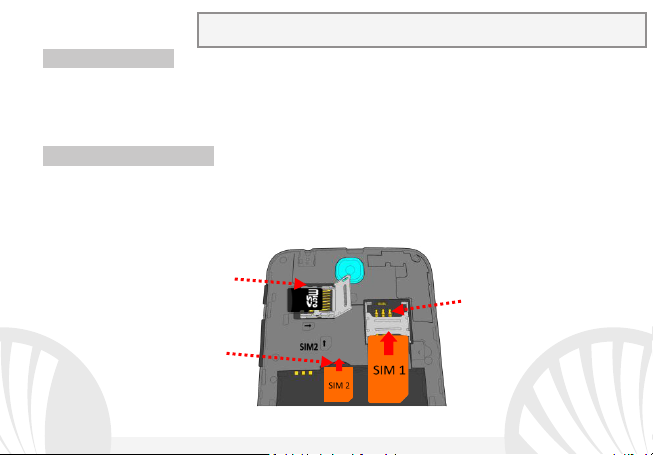
Montage
Advarsel: alle operationer udføres ved SIM isætning og hukommelseskortet
kun efter at have fjernet batteriet for ikke at risikere tab af data.
Slot 1: SIM 1
Mikro SD slot
Slot 2: Mikro SIM 2
Indsæt SIM-kortet: SIM indeholder dine telefonnumre, PIN-koder, links til eksterne
tjenester, kontakter og andre vigtige detaljer. For at få adgang til rummet, der indeholder
SIM-slot, skal du slukke telefonen, og løft coveret fra åbningen i nederste venstre hjørne af
dækslet. Fjern batteriet, og indsæt SIM-kortene i deres slots med guldkontakterne nedad.
Isæt hukommelseskortet: for at bruge alle funktioner på NGM Dynamic Life, anbefaler vi
brug af en mikro-SD-kort,der skal placeres på bagsiden af telefonen. Efter at have slukket
telefonen, flyt bag dækslet og batteriet; lås op og åben det lille metal låg ved at skubbe den
mod højre i retningen ÅBEN og indsæt mikro-SD, som vist på tegningen, med gul
kontakterne vendt nedad. Derefter lås den ved at skubbe den mod LÅS, mod venstre.
5DANSK
Page 6

Indsæt batteriet
Slidslen for at
Apparatet leveres med et lithium-ion-batteri og er designet til brug af kun originale
batterier og NGM tilbehør. Batteriet skal placeres på bagsiden af telefonen. Sæt batteriet
ind i batterirummet med kontakterne opad,som svarer til dem på telefonen. Derefter
gendan bagsiden af telefonen,som vist nedenfor.
flerne dækslet
6 DANSK
Page 7

Oplad batteriet
Oplad batteriet, før du begynder at bruge enheden. Brug det medfølgende USB-kabel og
USB-stikket på oversiden af telefonen. Slut opladeren til et stikkontakt, og derefter
enheden til USB-kablet. Du kan også oplade din telefon ved at tilslutte den til pc'en, men i
dette tilfælde vil opladningen være langsommere. Når batteriet oplades, vises et animeret
ikon status på skærmen for processen, hvis telefonen er tændt. Når batteriet ikonet er
fuldt opladet, kan telefonen afbrydes fra lysnettet.
Bemærk venligst: Man må ikke tilslutte telefonen til en computer,som tænder eller slukker
for at undgå overspænding. For at bevare den korrekte funktionalitet af produktet og
integriteten af garantien anbefales at bruge originale opladere NGM. Fortsæt med at
genoplade udelukkende indendørs og i tørre steder. En let opvarmning af telefonen,mens
du oplader er normal. Batteriet opnår sin funktionelle effektivitet først efter et par
fuldstændige opladninger.
Tænd, sluk og pause
For at tænde enheden, skal du trykke på og holde tænd/sluk-knappen. For at slukke for
enheden, skal du trykke og holde på den samme knap og bekræft nedlukning ved at vælge
"Sluk". Et kort tryk giver i stedet mulighed for hurtigt at skifte til pause-tilstand (slukket
skærm) eller vende tilbage til skærmen fra denne udgivelse (se nedenfor).
7DANSK
Page 8

Hovedskærmen: brug touch screen ved at trykke, hold og træk
Pause skærm
Tryk og træk det
en finger hen over skærmen. Hovedskærmen er
udgangspunktet for at bruge alle de programmer på din
telefon. Andre sider vil være til rådighed til højre for den
vigtigste, så snart du vil blive placeret genveje til programmer
eller widgets: tryk og hold programikonet, du ønsker fra
menuen og slip det på en af de miniature Desktop. Ved at rulle
til højre og holde ikonet vil du oprette nye sider, som at
placere genveje og widgets. Du kan også tilpasse de midterste
centrale
elementet for at
låse op
fire links ved siden af ikonet for den menu som holder og
flytter dem på skrivebordet. Sådan sletter man genveje eller
widgets, ved at trykke og hold på ikonet og trække det til
symbolet "X Fjern"på toppen af skærmen. Ved flytning af et
ikon oven på et andet, kan du oprette mapper på et tomt
område på skrivebordet; ved at holde et tomt område trykket
nede på skrivebordet,kan du ændre baggrunden.
Hovedmenuen: vælg et program fra hovedmenuen eller svirp til venstre/højre for at se
andre programmer. Tryk på tilbage knappen for at komme til den foregående skærm; tryk
på knappen Hjem for at komme tilbage til hovedskærmen.
8 DANSK
Page 9

Hovedskærmen
Hovedmenuen
Panelmeddelelses linje
Signalstyrke og batteriniveau SIM
Side indikator
Telefon
Adressebog
Hovedmenuen
Internettet
Beskeder
Rulle skærmen HJEMME
Rullemenu
9DANSK
Page 10

Tænd/Sluk
Dygtig
Blitz
Kamera
Indgang til Mikro USB
Jack fra 3.5 mm
Front
Øretelefoner
Speaker
Lydstyrke
Mikrofon
Kontekst
menu
Tilbage-
knap
Hjemme
Knap
Lyssensorer
og nærhed
10 DANSK
kamera
knap og
pause
"+" og "-"
Berøringsfølsom skærm
Page 11

GENVEJE
: derved viser den listen over programmer,som du er logget ind for
Besked panel: for at åbne besked panelet, tryk på ikonet området i den øverste del af
skærmen og træk fingeren nedad. Rør ved ikona foroven til højre for at gå fra
meddelelser til knapperne af hurtig indstillinger . Med slet meddelelser på panel. For
at skjule panelet, skal du trække op fra bunden af panelet, eller røre ved tilbage-knappen.
Seneste applikationer: når du er inden i enhver applikation, skal du trykke på og holde
knappen
fornylig;som kan direkte vælges.
Skærm lås og vibration: fra hovedmenuen, skal du vælge Indstillinger > Sikkerhed >
Skærmlås. Vælg den ønskede tilstand (Ingen, Lad løbe, Stemme lås,Sekvens, PIN eller også
Adgangskode) og bekræft. For at låse skærmen hurtigt skal du trykke kortvarigt på knappen
til/fra på telefonen. Sådan låser du skærmen, skal du følge instruktionerne på skærmen.
Kontekst menu: mange applikationer forudser brugen af Kontekst Menuen Ved at
trykke på denne knap, vises der en kontekst menu beregnet til selve applikationen med de
relative funktioner.
11DANSK
Page 12

Administrer to SIM
Fra hovedmenuen, skal du vælge Indstillinger > SIM administrator. Marker eller fjern
tænd/sluk ved siden af teleoperatører, der svarer til "SIM1" og "SIM2" for at selektivt at
aktivere eller deaktivere SIM til enhver tid. Fra denne menu kan du også tilpasse farven og
navn for hver ikon SIM og beslutte, hvilket at bruge som standard til opkald, videoopkald,
beskeder og data-forbindelse, eller vælg "altid spørge", hvis du ikke ønsker at indstille en
standard SIM.
I Indstillinger > Mere > Mobilnet > 3G service > Aktiver 3G , kan du vælge SIM-kortet,for at
indsætte 3G service. Det handler om en funktion, der giver dig mulighed for at flytte fra et
SIM til en anden 3G, normalt begrænset udelukkende slot 1, uden fysisk at skulle vende.
ADMINISTRATION AF ET OPKALD
Fra hovedskærmen skal du trykke på ikonet Telefon; indtast telefonnummeret for at
ringe ved hjælp af det virtuelle tastatur .
Tryk på ikon håndsættet for det ønskede SIM.
Til slut, skal du trykke på den røde ikon for at afbryde opkaldet.
Hvis du vil besvare et opkald, skal du trække til højre på håndsættes centrale grønne
telefonrør, for at afvise det, skal du trække den til venstre på den røde håndsæt, for at
afvise beskeden ved at bringe håndsættet op. Til tavshed et indgående opkald, skal du
trykke Lydstyrke "+" eller "-" (På den højre side af telefonen).
12 DANSK
Page 13
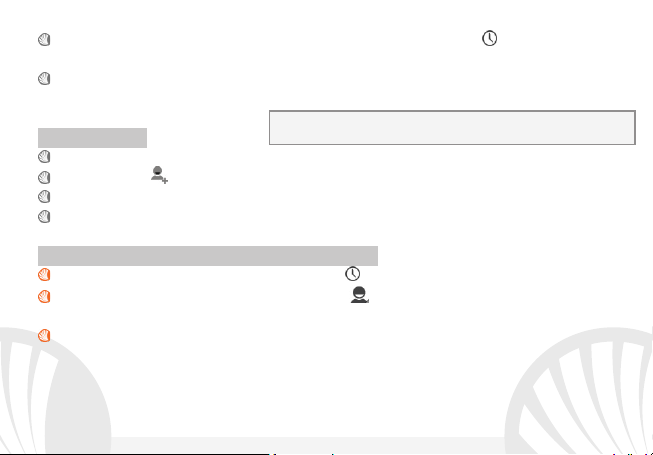
Hent et nummer fra opkaldsloggen
Anmærkninger: I genvejsmenu fra telefonbogen har du adgang til de
Fra hovedmenuen, kommer du ind på menu Telefon og vælg ikon ; viser opkaldsloggen
med ubesvarede, indgående og udgang opkald.
Vælg det ønskede nummer og hvilke SIM at starte opkaldet fra, hvis du ikke har sat en
standard SIM.
Håndtering af kontakter
Tilføj ny kontakt
funktioner, import/eksport kontakter og forskellige nyttige indstillinger.
Fra hovedmenuen skal du vælge ikonet Kontakter.
Tryk på ikonet på stangen for neden.
Vælg hvor du vil gemme den nye kontakt (konto, telefon eller SIM1 eller SIM2).
Indsæt Navn, Nummer og eventuelt andre detaljer af kontakten(andre detaljer kan
man kun tilslutte hvis de bliver gemt på telefonen) og bekræft for at gemme.
Tilføjelse af en ny kontaktperson fra opkaldsloggen
Fra menuen Telefon, gå på Opkaldslog (ikon ).
Tryk på billedet for den tomme kontakt med nummeret du vil rede mellem
ubesvarede opkald, foretaget eller modtaget og bekræftelse med OK.
Vælg Opret Ny kontakt på den nederste stang eller tilføje nummeret til en Eksisterende
kontaktperson ved at vælge den fra listen. Efter at have tilføjet navn og eventuelt andre
informationer (hvis gemt på Telefonen), bekræft med Gem.
13DANSK
Page 14

Indstilling af ringetoner
eller MMS, vises ikonet i
Bemærk: Du kan bruge ringetoner i filer i som* mid, * wav, ogg * eller * mp3.
Fra hovedmenuen skal du vælge Indstillinger > Lyd Profiler > Generelt.
Vælg Ringetone > SIM1 eller SIM2 og vælge den ønskede ringetone for hver SIM. For at
indstille en brugerdefineret ringetone: i Musik vælge det ønskede lydspor med et langt
tryk og vælg Anvendelse som Ringetone i kontekst menuen. Således vil dette lydfil blive
føjet til listen over tilgængelige ringetoner.
Aktivere eller deaktivere vibration hurtigt: for at deaktivere ringtone af opkald og
beskeder tryk på lydknappen "-" til minimo lydstyrke, telefonen vil gå på vibration tilstand,
ved at trykke igen går den på lydløs tilstand.
Sende og læse SMS og MMS-beskeder
Læs SMS og MMS: når du modtager en SMS
meddelelsesområdets panel. Ved at klikke på ikonet, kan du gå direkte til samtalen og læse
den indgående besked. Det er muligt at vise de indkommende meddelelser også fra
hovedskærmen eller fra menu,ved at vælge Meddelelser.
Send SMS og MMS: fra siden eller hovedmenuen, vælg Besked og derefter på ikonet
for neden. Indtast de første par bogstaver i et navn i modtagerfeltet for at søge efter en
kontakt, og vælg det fra listen eller direkte indtast nummeret eller vælg ved siden af
feltet og find modtageren. Indtast tekst med det virtuelle tastatur i feltet. Vælg"+" for at
inkludere vedhæftede multimediefiler (beskeden vil blive konverteret til MMS), og tryk
ved at vælge den ønskede SIM.
14 DANSK
Page 15

FORBINDELSE: for en bedre udnyttelse af potentialet tilbud i terminalen og dens
styresystem,skal du have en aktiv dataforbindelse; forbindelsen data NGM Dynamic Life er
aktiv på tidspunktet for den første tur på telefonen . Hvis det ikke er fastsat i abonnement,
at trafikdata indebærer omkostningerne,så anbefales det at indstille adgang til internettet
igennem WiFi. For at aktivere datatrafik på en af SIM-kortene, skal du vælge Indstillinger >
SIM administrator > Dataforbindelse, eller aktivere det med hurtig indstillings knappen i
meddelelsespanelet.
Forbind til Internet med Wi-Fi® funktion: i kan tilslutte jer til nettet WLAN ved at bruge Wi-
Fi. For at aktivere den skal du vælge fra hoved menu Indstillinger > WiFi I/O. Overhold alle
advarslerne og anvisninger fra officielle personale,når du er i områder,hvor brugen af
trådløse enheder er begrænset (fly, hospitaler, mv.). Skift til offline-tilstand,når du har brug
for kun at bruge de tjenester,der ikke kræver adgang til netværket.
Forbind til en Bluetooth® enhed: tænd enheden Bluetooth som du ønsker at tilslutte dig
til. Der henvises til enhedens dokumentation.
Vælg fra hovedmenuen Indstillinger > Bluetooth til/fra og tænd for Bluetooth. I
kontekst-menuen finder du yderligere funktioner og indstillinger.
Vælg Søg efter enheder for automatisk at begynde at søge efter Bluetooth-enheder
Blandt de registrerede enheder, skal du vælge enhedens navn til at associere med.
Telefonen vil forsøge at forene med enheden, hvilket kan blive bedt om en parrings
kode.
15DANSK
Page 16

Opret forbindelse til internettet: fra hovedmenuen, skal du vælge Browser. Indtast URL'en
i adressefeltet for at starte navigation. Hvis du vælger at sejle med dataforbindelsen af
telefonnettet, forhør dig om prisen, eller vælg en data kontrakt "flad" med din operatør.
Alternativt kan du bruge WiFi-forbindelse (se "Forbindelse").
Konto opsætning Gmail: for at udnytte funktionerne af systemet Android
nødvendigt at konfigurere en ny Gmail konto eller indsætte en som allerede eksistere. Det
vil tillade dig adgang til alle applikationerne i systemet Android
TM
.
TM
, er det
E-mail: ved at konfigurere en standard-konto, kan du nemt administrere e-mail og vise det
automatisk på din telefon. Hvis du ønsker at bruge også en anden udbyder af mail-tjenester
er forskellige fra dem, der foreslås af telefonen, du kan oprette en ekstra konto med en
anden udbyder i ansøgningen Email i hovedmenuen.
Synkronisering: synkronisering er den mest effektive måde at styre deres data nyttigt,fordi
det giver dig mulighed for at lave en sikkerhedskopi af data på enheden med internetkonto. I tilfælde af ændringer, tab eller beskadigelse af telefonen, vil der ikke være nogen
tab af disse data. Synkroniseringen kan være automatisk Indstillinger > Arbejde med data >
Kontekst Menu > Datasynkronisering eller kan aktiveres manuelt, for hver installeret
applikation kan synkroniseres, og listen over disse applikationer, er i Indstillinger > Konto
[liste App installeret]. For at tilføje en ny konto, skal du vælge Tilføj konto.
Synkroniseringen anvender en aktiv dataforbindelse, der kan have omkostninger i
datatrafik. Vi anbefaler, at du bruger en WiFi-forbindelse, hvis tilgængelig.
16 DANSK
Page 17

GPS-placering: det Global placering System (GPS) er et satellit-baseret system til
positionsbestemmelse, global dækning og kontinuerlig. For at indtaste GPS, vælg
Indstillinger > Adgang til position I/O. Når GPS-funktionen er aktiveret, vil telefonen
indsamle data fra satellitter og bestemme dets nuværende placering. Tiden i Fix (position
detektion) er variable og kan være påvirket af flere eksterne faktorer (uklarhed,
afskærmning fra bygninger osv.). For at reducere batteriforbruget og hukommelse,
anbefales det at slukke GPS, når den ikke er i brug.
Advarsel: Formatet og leveringen af denne håndbog er baseret på AndroidTMoperativsystemer; Producenten påtager sig intet ansvar for enhver overtrædelse af
retningslinjerne ovenfor eller for ethvert misbrug af telefonen. Producenten forbeholder sig
ret til at ændre, uden varsel til oplysningerne i denne vejledning. Indholdet i denne
vejledning kan variere fra det faktiske indhold, der vises på telefonen. I dette tilfælde
gælder den anden.
Ingen del af denne manual må reproduceres, distribueres, oversættes, transmitteres i nogen form
eller på nogen måde, elektronisk eller mekanisk, herunder fotokopiering, optagelse eller lagring i
informationen opbevaring eller søgesystem uden forudgående skriftlig tilladelse fra NGM Italia.
Bluetooth® er et registreret varemærke i verden af Bluetooth SIG, Inc.
Wi-Fi® og Wi-Fi-logoet er registrerede varemærker tilhørende Wi-Fi Alliance.
Copyright © 2015 NGM Italia
17DANSK
Page 18

Herzlich willkommen in der Welt von NGM AndroidTM. Danke dass Sie NGM Dynamic
Sales Service Zugang zu haben, Software
Life gekauft haben. Mit diesem Gerät können Sie zu den vielfältigen Android
TM
4.4.2,
KitKat® Funktionen Zugang haben um Ihre Kontakte, E-Mails, Sozialnetzwerke und
Internetzugang zu verwalten. Entdecken Sie das volle Potenzial Ihres neuen
"intelligenten" Telefons. Im Vergleich zu den gewöhnlichen mono-SIM Smartphones,
bietet NGM Dynamic Life die Bequemlichkeit des Dual-SIM an; diese Funktion
charakterisiert seit immer die gesamte Palette von NGM Telefonen und bietet die
Fähigkeit, zwei SIM Karten und damit zwei Telefonnummern gleichzeitig zu verwalten.
Sie werden viele nützliche Funktionen wie die Einstellung der bevorzugten SIM für
Anrufe, Videoanrufe, Nachrichten und Datenverbindung entdecken. Besuchen Sie
unsere Webseite www.ngm.eu um unsere gesamte NGM Telefonkollektion und
Zubehöre zu sehen, zum AfterAktualisierungen herunterzuladen und um in das technische Assistenz -Forum
einzutreten.
Warnung: die Datenverbindung von NGM Dynamic Life ist bei der ersten Einschaltung des
Handys aktiv (und nach jeder Wiederherstellung der Werkseinstellungen). Wenn Sie
nicht über einen speziellen oder "flat" Tarif für die Datenverbindung mit der SIM-Karte
verfügen, können Sie den Datenverkehr ausschalten und eine WiFi Verbindung einrichten
um zusätzliche Kosten zu vermeiden.
18 DEUTSCH
Page 19

Inbetriebnahme
Achtung: führen Sie das Einlegen der SIM oder SD Ka rten nur mit
ausgeschaltetem Telefon und ohne Akku aus, um Datenverlust zu vermeiden.
Slot 1: SIM 1
Micro-SD Slot
Slot 2: Micro SIM 2
SIM Karten einlegen: Die SIM Karten enthalten Ihre Telefonnummern, PIN-Nummern,
Service Nummern, Kontakte und andere wichtigen Details. Um zu den SIM Slots Zugang zu
haben, schalten Sie das Telefon aus und entfernen Sie das hintere Cover indem Sie es vom
unteren Schlitz aus abnehmen. Entfernen Sie den Akku und setzen Sie die SIM-Karten in die
entsprechenden Slots mit den goldenen Kontaktflächen nach unten gerichtet ein.
Speicherkarte einfügen: Um alle Funktionen von NGM Dynamic Life zu verwenden,
empfehlen wir die Verwendung einer Micro-SD-Karte, die in die Rückseite des Telefons
eingelegt werden kann. Nachdem Sie das Telefon ausgeschaltet haben, entfernen Sie das
hintere Cover und den Akku und setzen Sie die Speicherkarte mit den goldenen Kontakten
nach unten gerichtet ein nachdem Sie die metallische Klappe Richtung OPEN geschoben
und geöffnet haben. Schließen Sie die metallische Klappe indem Sie sie Richtung LOCK
schieben.
19DEUTSCH
Page 20

Akku einsetzen
Schlitz um das
Ihr Gerät wird mit einem Lithium Akku geliefert und ist dazu entworfen worden,
ausschließlich mit originalen NGM Akkus und Zubehör betrieben zu werden. Der Akkufach
für den Akku befindet sich in der Rückseite des Telefons. Legen Sie den Akku so ein, dass es
mit den Kontaktflächen des Telefons ausgerichtet ist. Wenn Sie fertig sind, setzen Sie das
Cover wieder richtig auf die Telefonrückseite auf, siehe Abbildung.
Cover
abzunehmen
20 DEUTSCH
Page 21

Akku aufladen:
leichter Druck wird das Standby aufheben (siehe unten).
Laden Sie den Akku vollständig auf bevor Sie das Gerät benutzen. Verwenden Sie dazu das
mitgelieferte Ladegerät und die USB Buchse auf der oberen Seite des Telefons. Stecken Sie
das Ladegerät vorerst in die Steckdose, anschließend verbinden Sie das USB-Kabel zuerst
mit dem Ladegerät und dann mit dem Telefon. Der Akku kann auch an einem PC
aufgeladen werden, in diesem Fall wird aber der Ladevorgang langsamer sein. Wenn das
Telefon eingeschaltet ist, zeigt während der Ladung das Ladesymbol den Status des
Vorganges an. Sind alle Balken gefüllt, so ist der Akku geladen und das Telefon kann vom
Stromnetz getrennt werden.
Achtung: Verbinden Sie das Telefon nicht mit einem ein-oder ausschaltenden PC, um
Spannungssprünge zu vermeiden. Um die korrekte Funktion und die Produkt-Garantie zu
bewahren, verwenden Sie immer originale NGM Ladegeräte. Laden Sie das Gerät immer in
trockenen Innenräumen auf. Eine leichte Erwärmung des Gerätes während der Ladung ist
normal. Der Akku erreicht seinen vollen Leistungsumfang wenn es einige Male vollständig
aufgeladen wurde.
Ein- und ausschalten, Standby
Um das Telefon einzuschalten, drücken Sie einige Sekunden lang die Ein/Aus Taste. Um das
Gerät auszuschalten, halten Sie die Ein-Aus Taste nochmals verlängert gedrückt und
bestätigen Sie auf dem Touch Screen die Ausschaltung. Ein schneller Druck der Ein/Aus
Taste wird das Telefon in Standby stellen und den Bildschirm ausschalten; nochmaliger
21DEUTSCH
Page 22

Der Hauptbildschirm: Tasten und Icons im Touch Screen
Standby Bildschirm
Berühren und
können mit dem Finger gedrückt, verschoben und gedrückt
gehalten werden. Der Hauptbildschirm ist der Ausgangspunkt
für alle Funktionen im Telefon. Weitere Seiten werden rechts
von der Home Seite verfügbar sein sobald Sie Verknüpfungen
und Widgets einfügen: drücken und halten Sie die gewünschte
App im Menü und schieben Sie sie auf eine der Desktop
Miniaturen. Wenn Sie mit dem gedrückten Symbol nach rechts
wischen, erstellen Sie neue Seiten auf die Sie Verknüpfungen
und Widgets einfügen können. Sie können auch die vier
verschieben Sie
das zentrale
Element um das
Telefon zu
entsperren
Verknüpfungen neben dem Hauptmenü-Symbol
personalisieren indem Sie sie gedrückt halten und auf dem
Desktop verschieben. Um sie zu verwerfen, halten Sie sie
nochmals verlängert gedrückt und schieben Sie sie auf die
große „X“ die oben erscheint. Wenn Sie ein Icon auf das
andere schieben, erstellen Sie Ordner auf dem Desktop und wenn Sie einen leeren Bereich
gedrückt halten, können Sie Hintergrundbild ändern.
Das Hauptmenü: Wählen Sie eine Anwendung aus dem Hauptmenü oder browsen Sie es
nach links und rechts. Mit der Zurück-Taste gelangen Sie in dem vorherigen Bildschirm
zurück, die Home-Taste bringt Sie in den Hauptbildschirm zurück.
22 DEUTSCH
Page 23

Hauptbildschirm
Hauptmenü
Hinweisbarre/Tafel
SIM Signalstärke und Akku Niveau
Bildschirmindikatoren
Telefon
Telefonbuch
Hauptmenü
Internet
Mitteilungen
HOME Bildschirme
Hauptmenü
23DEUTSCH
Page 24

Ein/Aus
Kapazitiver
Blitz
Kamera
Micro USB Buchse
3.5 mm Buchse
Frontkamera
Hörer
Helligkeit
Sensoren
Lautsprecher
Lautstärke
Mikrofon
Kontext
Menü
Zurück
Taste
Home
Taste
und Nähe
Touch
Screen
24 DEUTSCH
Taste und
Standby
”+” und ”-“
Page 25

Abkürzungen
Keine, Slide,
Hinweistafel: um die Hinweistafel zu öffnen, berühren Sie die schwarze Leiste auf der
oberen Seite des Bildschirmes und ziehen Sie sie nach unten. Tippen Sie auf das Symbol
oben rechts um von der Hinweistafel auf die Schnelltasten zu wechseln . Mit
löschen Sie die Hinweise aus der Hinweistafel. Wenn nicht mehr nötig, schieben Sie sie
wieder nach oben oder drücken Sie die Zurück Taste.
Kürzlich verwendete Anwendungen: Aus jedem Bildschirm können Sie die Taste
gedrückt halten um eine Liste der zuletzt verwendeten, direkt auswählbaren Anwendungen
anzuzeigen.
Displaysperre und Vibration: Aus dem Hauptmenü wählen Sie Einstellungen > Sicherheit >
Bildschirmsperre. Wählen Sie den gewünschten Entsperrungsmodus (
Sprachentsperrung, Sequenz, PIN oder Kennwort) und bestätigen Sie. Eine schnelle
Aktivierung der Display-Sperre wird durch den schnellen Druck der Ein/Aus Taste auf der
Telefonseite erhalten. Um den Bildschirm wieder zu aktivieren, folgen Sie den Anleitungen.
Kontext Menü: Ein Klick auf dieses Icon wird das Kontextmenü öffnen, das sich auf die
aktuell verwendete Anwendung bezieht.
25DEUTSCH
Page 26
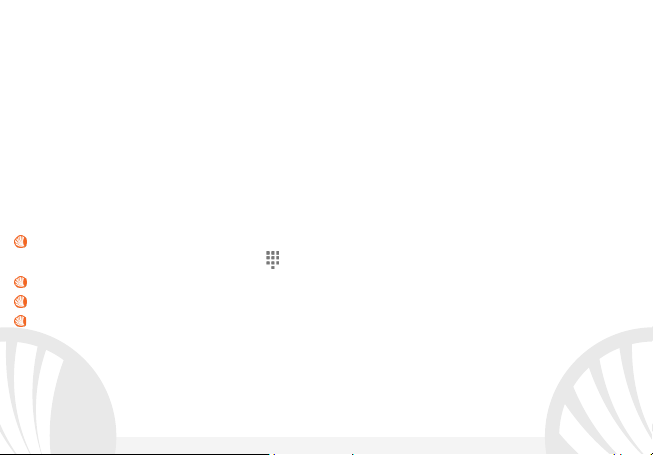
Doppelte SIM Verwaltung: aus dem Hauptmenü wählen Sie Einstellungen > SIM-
Verwaltung. Um in jedem Moment beliebig die SIM Karten zu aktivieren oder deaktivieren,
drücken Sie die I/O Taste neben der gewünschten SIM Karte. Von diesem Menü aus können
auch die Farbe und den Namen für jede SIM entscheiden, eine der beiden als Standard für
Anrufe, Videoanrufe, Nachrichten und Datenverbindung einstellen oder "immer fragen"
wenn Sie keine Standard SIM einstellen möchten. In Einstellungen > Weiteres > Mobile
Netzwerke > 3G Service > 3G aktivieren können Sie die SIM-Karte wählen, auf der der 3GDienst aktiviert werden soll. Diese ist eine innovative Funktion, mit der Sie von einer SIMKarte auf die andere die 3G-Datenverbindung verschieben können, ohne die SIM Karten
physisch austauschen zu müssen.
ANRUFE VERWALTEN
Aus dem Hauptbildschirm wählen Sie das Telefon-Icon und geben Sie die gewünschte
Nummer mit der virtuellen Tastatur ein.
Drücken Sie die Anruftaste der gewünschten SIM Karte.
Um einen Anruf zu beenden, drücken Sie auf das rote Ende-Icon.
Um einen eingehenden Anruf zu antworten, schieben Sie das Telefon-Icon nach rechts,
um ihn zu verweigern, schieben Sie es nach links; um einen eingehenden Anruf mit einer
Nachricht zu verweigern, schieben Sie es nach oben. Um einen eingehenden Anruf
stumm zu stellen, drücken Sie kurz auf eine der Lautstärke “+” oder “–“ Tasten (auf der
rechten Seite des Telefons).
26 DEUTSCH
Page 27

Eine Nummer aus den Anrufprotokollen zurückrufen
Hinweis: Im Konte xtuellen Menü des Telefonbuchs haben Sie Zugang zu
Aus dem Hauptmenü wählen Sie Telefon und dann , Sie werden die Anrufprotokolle
mit den verpassten, empfangenen und eingewählten Anrufen sehen.
Wählen Sie die gewünschte Nummer und die SIM mit der Sie anrufen möchten falls Sie
keine Standard SIM für Anrufe eingestellt haben.
KONTAKTE VERWALTEN
Einen neuen Kontakt hinzufügen
Importieren/Exportieren und zu weiteren nützlichen Funktionen.
Im Hauptmenü wählen Sie Kontakte.
Wählen Sie auf der unteren Bildschirmleiste.
Wählen Sie den Speicherort aus (Konto, Telefon, SIM1 oder SIM2).
Geben Sie Namen, Nummer und andere Details ein (nur wenn Sie auf Telefon speichern)
und bestätigen Sie.
Einen neuen Kontakt aus den Anrufprotokollen hinzufügen
Im Telefon Menü öffnen Sie die Anrufprotokolle ( Symbol).
Drücken Sie auf das leere Kontaktbild der Nummer die Sie speichern wollen unter
den angenommenen, eingewählten und verpassten Anrufen und bestätigen Sie mit OK.
Wählen Sie Neuer Kontakt auf der unteren Leiste oder fügen Sie die Nummer zu einem
in der Liste ausgewählten Bestehenden Kontakt hinzu. Nachdem Sie Namen und
eventuelle andere Infos hinzugefügt haben (wenn Sie auf Telefon speichern), bestätigen
Sie mit Speichern.
27DEUTSCH
Page 28
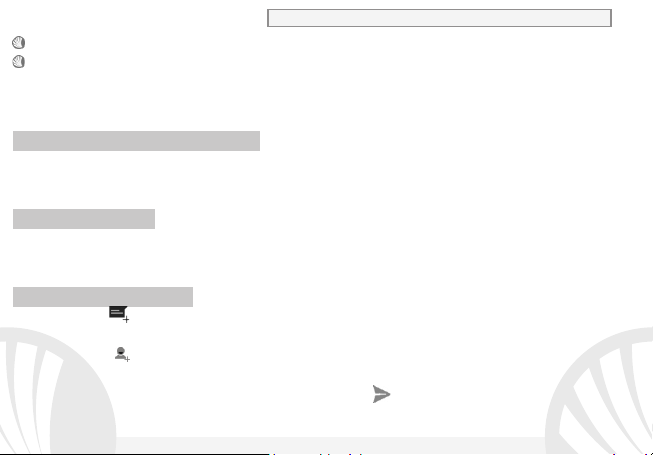
Klingeltöne einstellen
Hinweis: Klin geltöne in den Formaten *mid,*wav,*ogg und *Mp3.
Aus dem Hauptmenü wählen Sie Einstellungen > Audio Profile > Allgemein.
Wählen Sie Sprachanruf Klingelton > Klingelton SIM1 oder SIM2 und wählen Sie den
gewünschten Klingelton aus. Für benutzerdefinierte Klingeltöne: in Musik wählen Sie das
gewünschte Stück mit einem langen Tastendruck aus und wählen Sie Klingelton im
Kontextmenü. Das Musikstück wird danach unter den Klingeltönen verfügbar sein.
Schnelle Aktivierung der Vibration: Um die Klingeltöne zu deaktivieren, drücken Sie
wiederholt die Lautstärke "-" Taste bis zum Minimum; nach dem Mindestvolumen wird das
Telefon zuerst auf Vibration und danach auf lautlos gestellt.
SMS und MMS lesen und schreiben
SMS und MMS lesen: wenn Sie eine neue SMS oder MMS empfangen, wird ein Icon in der
Hinweistafel erscheinen. Mit einem Klick auf das Symbol können Sie direkt das Gespräch
öffnen und die eingehende Nachricht lesen. Sie könne die eingehenden Nachrichten auch
aus der Nachrichten Anwendung im Hauptmenü sehen.
SMS und MMS versenden: aus Home oder aus dem Hauptmenü wählen Sie Nachrichten
und dann das Icon. Geben Sie die ersten Buchstaben eines Namens ins Empfängerfeld
ein und wählen Sie aus der Popup-Liste direkt die Nummer des Empfängers aus, oder
wählen Sie das Symbol und markieren Sie den/die Empfänger. Geben Sie den Text ins
dedizierte Feld ein. Mit dem "+" Icon fügen Sie eventuelle Multimedia-Dateien ein (die
Nachricht wird automatisch eine MMS) und wählen Sie und die gewünschte SIM.
28 DEUTSCH
Page 29

KONNEKTIVITÄT: zur besseren Nutzung des Telefon-Potenzials und des Betriebssystems,
müssen Sie über einer aktiven Datenverbindung verfügen; die Datenverbindung von NGM
Dynamic Time ist zum Zeitpunkt der ersten Einschaltung auf dem Handy aktiv. Falls Ihr
Telefonvertrag keine Datenverbindung vorsieht, könnten zusätzliche Kosten auftreten; es
ist daher ratsam eine WiFi Internetverbindung zu konfigurieren. Um den Datenverkehr auf
einer der SIM-Karten zu aktivieren, wählen Sie Einstellungen > SIM Verwaltung >
Datenverbindung, oder aktivieren Sie es über die Abkürzung in der Hinweistafel.
Internetverbindung mit Wi-Fi®: Sie können sich ans WLAN Netz mit der Wi-Fi Funktion
verbinden. Um sie zu aktivieren, wählen Sie im Hauptmenü Einstellungen > WiFi I/O.
Folgen Sie immer allen Hinweisen und Warnungen wenn Sie sich in solchen Bereichen
befinden, in denen der Gebrauch von Wireless Geräten verboten ist, sowie zum Beispiel auf
Flugzeugen oder in Krankenhäusern usw. Stellen Sie das WiFi in diesen Bereichen aus.
Verbindung zu einem Bluetooth®-Gerät: schalten Sie das Bluetooth-Gerät ein, das Sie
anschließen möchten. Folgen Sie eventuell die Anleitungen des Gerätes.
Aus dem Hauptmenü wählen Sie Einstellungen > Bluetooth ein/aus um Bluetooth
einzuschalten. Im Kontextmenü finden Sie zusätzliche Funktionen und Einstellungen.
Wählen Sie dann Nach Geräten Suchen um die Suche nach neuen Bluetooth Geräten zu
starten.
Wählen Sie das gewünschte Gerät aus und wählen Sie „Koppeln“. Das Telefon wird
versuchen, sich zu verbinden, eventuell wird ein Kopplungscode verlangt.
29DEUTSCH
Page 30

Internet verbinden: Aus dem Hauptmenü, wählen Sie Browser. Fügen Sie die URL in die
daher ratsam, eine WiFi Verbindung zu benutzen.
Adressenbarre ein. Wenn Sie mit dem Telefondaten-Netzwerk navigieren, informieren Sie
sich über die Kosten bei Ihrem Netzbetreiber oder wählen Sie eine so genannte "flat"
Daten-Tarife; ansonsten können Sie auch WiFi verwenden (siehe „Konnektivität“).
Gmail Konto Konfiguration: Um besser die Funktionen des AndroidTM Systems
auszunutzen, müssen Sie ein Gmail Konto konfigurieren oder einen bereits bestehenden
einfügen. So werden Sie auf alle Android
TM
Systemanwendungen zugreifen können.
E-Mail: wenn Sie einen Standard Konto konfigurieren, können Sie leicht Ihre E-Mails
verwalten und automatisch auf Ihrem Telefon ansehen. Falls Sie einen verschiedenen
Provider verwenden möchten als das Standard Konto, können Sie ein zusätzliches Konto in
der E-Mail Anwendung im Hauptmenü konfigurieren.
Synchronisierung: die Synchronisierung ist die einfachste Art um die eigenen nützlichen
Dateien zu verwalten weil sie eine Datensicherung auf Ihrem Internet-Konto vollbringt.
Falls Sie das Telefon verlieren sollten, es beschädigt wird oder falls Sie es wechseln, werden
Sie diese Dateien nicht verlieren weil sie direkt aus dem Internet-Konto abgerufen werden
können. Die Synchronisation kann automatisch sein (Einstellungen > Datennutzung >
Kontextmenü > Automatische synchronisierung) oder manuell aktiviert werden, individuell
für jede installierte Anwendung; die Liste dieser Anwendungen ist in Einstellungen > Konto
[Liste installierter Apps]. Um ein neues Konto hinzuzufügen, wählen Sie Konto hinzufügen.
Eine aktive Datenverbindung wird verwendet, die extra Gebühren haben könnte. Es ist
30 DEUTSCH
Page 31

GPS Geolokalisierung: Das Global Positioning System (GPS) ist ein weltweit verbreitetes,
kontinuierliches Lokalisierungssystem. Um auf das GPS zuzugreifen, wählen Sie
lei elektronischen oder mechanischen Mitteln oder durch Fotokopierung,
Archiven oder Wiederherstellungssystemen ohne
Einstellungen > Standort I/O. Wenn die GPS Funktion eingeschaltet ist, fängt das Telefon
an, Daten von den Satelliten einzusammeln um die aktuelle Position zu bestimmen. Die FixZeiten können von verschiedenen Faktoren beeinflusst werden (z.B. Bewölkung, hohe
Gebäude im Umkreis). Um Ressourcen zu sparen (Akku und Speicher), ist es ratsam, diese
Funktion auszuschalten wenn sie nicht nötig ist.
Hinweis: die Formatierung und Ausgabe dieser Anleitung ist vom AndroidTM Betriebssystem
abhängig; der Hersteller übernimmt keine Verantwortung für die Nicht-Einhaltung der
angegebenen Richtlinien oder dem nicht ordnungsgemäßen Gebrauch des Mobiltelefons.
NGM behält sich das Recht vor, Änderungen am Inhalt dieser Bedienungsanleitung auch
ohne öffentliche Bekanntgabe vorzunehmen. Der Inhalt dieser Anleitung kann vom
tatsächlichen, im Mobiltelefon angezeigten, Inhalt abweichen. In diesem Fall gilt das, was
im Mobiltelefon angezeigt ist.
Kein Teil dieser Anleitung darf reproduziert, verbreitet, übersetzt oder übermittelt werden, in keinerlei
Form und mit keiner
Aufnahme oder Speicherung in Informationsvorherige schriftliche Genehmigung von NGM Italia erhalten zu haben.
Bluetooth® ist ein kommerzieller Brand, in der ganzen Welt registriert von Bluetooth SIG, Inc.
Wi-Fi® und das Wi-Fi Logo sind von Wi-Fi Alliance registrierte kommerzielle Brands.
Copyright © 2015 NGM Italia
31DEUTSCH
Page 32

Welcome to the NGM AndroidTM world. Thank you for purchasing NGM Dynamic Life.
With this device you can have access to the many features of the Android
TM
4.4.2,
KitKat® OS to manage your contacts, email, social networks and to discover the
opportunities of Internet with just a single touch! Discover the full potential of your
new "smart" phone. Compared to the usual mono SIM Smartphones, NGM Dynamic
Life offers the convenience of Dual SIM that has always characterized the entire range
of NGM phones, i.e. the ability to handle two SIM cards and consequently two
telephone numbers at the same time. You will discover other useful features such as
setting the preferred SIM for calls, video calls, messages and data connection. By
visiting the official website www.ngm.eu you can browse through the whole range of
NGM mobile phones, ask for after sales assistance, access the forum for technical
assistance and download software updates.
Warning: Data Connection of NGM Dynamic Life is active as soon as you first turn on
the phone (and also after every factory data reset). If you do not have a special or
"flat" rate for data connection with your SIM card, you are recommended to turn
off data traffic and set up a Wi-Fi connection, in order to avoid additional costs.
32 ENGLISH
Page 33

Set up
Warning: insert SIM and SD Cards only after
removing the battery, in order to prevent data loss.
Slot 1: SIM 1
SD card slot
Slot 2: Micro SIM2
Insert the SIM cards: The SIM cards contain your phone number, PIN codes, links to
external services, contacts and other important details. To access the compartment
containing the SIM slots, turn off the phone and lift up the cover starting from the slit on
the bottom left corner. Remove the battery and insert the SIM cards into the slots with
their gold contacts facing downwards.
Insert SD card: to better manage all the functions of NGM Dynamic Life, you are
recommended to use a micro-SD card: insert it into the back side of the phone. After
turning off the phone, remove the back cover and the battery; unlock and open the
metallic grid by pushing it to the right towards OPEN and insert the micro-SD, as shown in
figure, with its golden contacts turned downwards. Then lock it with the inserted memory
card by pushing it to the left towards LOCK.
33ENGLISH
Page 34

Inserting the battery
Cover
Your device is provided with a lithium-ion battery and is designed to be used exclusively
with original NGM batteries and chargers. The battery must be inserted into the backside
of the phone. Insert the battery into the battery compartment with the contacts facing up,
matching those of the phone. When done, put the hind cover back into position as shown
in the following illustrations.
removing slit
34 ENGLISH
Page 35

Charge the battery
Charge the battery before starting to use the device. Use the supplied USB cable and the
USB connector on the top side of the phone. Connect the charger to the provided wall
socket adapter, and then the device to the USB cable. You can also charge the phone by
connecting it with the PC USB port, but in this case charging will take longer. When the
battery is charging, an animated icon on the screen will show the charging progress if the
phone is on. Once the battery icon is filled, it is fully charged and the phone can be
disconnected from the grid.
Warning: Do not connect the phone to a booting-up or running down PC to avoid voltage
jumps. To preserve the functionality of the product and the integrity of the warranty, we
recommend the use of original NGM chargers. Please charge the battery indoors, in a dry
and favorable environment. It’s normal for the battery to get slightly warm during the
charging process. The battery will reach its full capacity when cycled several times.
Power on, power off and standby
To turn on the phone, press and hold the power on/off key To turn off your device, press
and hold the same key and confirm by selecting "Shutdown". A quick pressure sets the
phone in stand-by mode (screen off) or allows you to go back to the lock screen (see
below).
35ENGLISH
Page 36

The main screen: use the touch screen by tapping, holding or
Standby screen
Hold and drag the
dragging a finger across the screen. The main screen is the
starting point for using all the applications on your phone.
Other pages will be available to the right of the main page, as
soon as you insert shortcuts or widgets into them: press and
hold the desired application icon and drop it onto one of the
desktop-thumbnails. By swiping to the right with the held icon,
you will create new pages that you can fill with shortcuts and
central element to
unlock the screen
widgets. You can also customize the four widgets next to the
central menu icon by pressing, holding and moving them onto
the desktop. To delete a shortcut or widget, tap and hold the
icon and drag it onto the "X Remove" symbol on the screen.
By moving an icon over another, you can create folders on the
desktop and by long pressing an empty space on the desktop
you can change the wallpaper.
The main menu: select an application from the main menu or scroll left/right to view other
applications. Press back key to return to the previous screen, press the Home key to return
to the main screen.
36 ENGLISH
Page 37

Home Screen
Main Menu
Notification panel/bar
SIM signal intensity and battery level
Page Indicators
Phone
Phonebook
Main Menu
Browser
Messaging
Scroll HOME pages
Scroll menu
37ENGLISH
Page 38

On/Off
Capacitive
Flash
Camera
Micro USB connector
3.5 mm jack
Front
Earphones
Brightness
Sensors
Speaker
Volume
Microphone
Contextual
Menu
Back
key
Home
Key
and
Proximity
camera
and
Standby
key
Touch
Screen
38 ENGLISH
”+” and ”-“
Page 39

RAPID ACCESS
Notification panel
To open the Notification Panel, touch the upper bar containing the battery and signalintensity icons and drag it downwards. Tap the icon at the top right-hand side to move
from the notifications to the quick set keys . With , you will erase all notifications in
the panel. To hide the panel, drag up the bottom of the panel or tap the Back key.
Recent applications
When you are inside any application, long press the key: a list of the applications you
have recently accessed will be shown and can be directly selected.
Lock screen and vibration
From the main menu, select Settings > Security > Screen Lock. Select the desired unlocking
mode (None, Slide, Voice Unlock, Pattern, PIN or Password) and confirm. To quickly lock
the screen, briefly press the power on/off key. To unlock it, follow the instructions on the
screen.
Contextual Menu
Many apps have a Contextual Menu . By selecting it, you can display a contextual menu
referred to the application itself, with related functions.
39ENGLISH
Page 40

Managing the two SIM cards
From the main menu, select Settings > SIM Management. Select the I/O keys next to the
phone operators corresponding to "SIM1" and "SIM2" to activate or deactivate selectively
the SIM at any time. From this menu you can also customize the color and name for each
SIM icon and decide which SIM to use as default for calls, video calls, messages and data
connection or choose "always ask" if you don't want to set a SIM as default.
On Settings > Other > Mobile Networks > 3G service > Enable 3G you can select the SIM
card on which you wish to activate the 3G service. This is a feature that allows you to move
the 3G connection (normally available on slot1 only) from one SIM to the other without
physically exchanging them.
MANAGING CALLS
From the main screen touch the Phone icon; use the virtual keypad to enter the desired
phone number
Press the handset icon of desired SIM.
To end the call press the red end call key.
To answer a call, drag the phone icon to the right onto the green handset; to reject it,
drag it to the left onto the red handset, to reject with a message drag the phone icon
upwards. To silence an incoming call, press Volume "+" or "-" (on the right side of the
phone).
40 ENGLISH
Page 41

Call a number from the call log
Note: In the contact contextual menu, you can access the
From the main menu, first select the Phone App and then the icon; this will display
the call logs with the missed, received and outgoing calls.
In case no default SIM has been set, select the desired number and choose which SIM to
call with.
MANAGE CONTACTS
Add a new contact
Import/Export functions and several other settings.
From the main menu select the Contacts icon.
Press on the bottom bar.
Select the storage where you want to save the contact (Account, Phone, SIM1 or SIM2).
Insert Name, Number and other contact details (if saving on Phone) and confirm with
Save.
Add a new contact from call log
From Phone menu, access the Call Logs by selecting the icon.
Touch the empty contact picture near the number you want to save among the
Missed, Received or Outgoing calls and confirm with OK.
Choose Create New Contact on the bottom bar or add the number to an Existing contact
by selecting it from the list. Once you selected the saving path and added name and any
further information (when saving in Phone), confirm with Done.
41ENGLISH
Page 42

Set ringtones
Note: you can set ringtones in *mid,*wav, *ogg or *mp3 formats.
From the main menu, select Settings > Audio Profiles > General. Select Voice call ringtone
> SIM1 or SIM2 and choose the desired ringtone for each SIM card. If you want to set a
custom ringtone: in Music, select the desired audio track and choose Use as Ringtone in
the contextual menu. The audio file will be added to the available ringtones list.
Quickly turn on/off the vibration mode: to quickly disable call and message ringtones
press the Volume "-" key. Once the minimum volume has been reached, the phone will
enter the vibration mode. By pressing volume "-" again, the phone will go on silent mode.
Sending and reading SMS and MMS
Reading SMS and MMS: when you receive a new SMS or MMS, an icon appears in the
notification panel. By clicking on the displayed icon, you can directly access the
conversation and read the incoming message. In any case, you can view the incoming
messages from the home screen or menu by selecting Messaging.
Send SMS and MMS: from the Home page or from the main menu, choose Messaging and
then the icon on the bottom. Type the first letters of a name into the recipients field to
search for a contact and select it from the pop-up or directly enter the phone number;
otherwise select the icon next to the field and select the recipient(s) from the contacts.
Write the text into the dedicated space with the virtual keypad. Select the "+" icon to insert
multimedia files (the message will automatically be converted into MMS). Press either
key, selecting the SIM you want to use.
42 ENGLISH
Page 43

CONNECTIVITY: to better use the potentiality provided by the device and its operating
system, you must have an active data connection; data connection of NGM Dynamic Life is
active when you first power ON the phone. If it is not included into your mobile phone
plan, data traffic may cause you extra costs, so it is recommended to configure an Internet
connection via WiFi. To enable data traffic on one of the SIM cards, select Settings > Dual
SIM Settings > Data connection, or activate it from the Quick Setup buttons in the
notifications panel.
Connect to the Internet using Wi-Fi® You can connect to the WLAN using Wi-Fi option. To
activate it, from the main menu choose Settings > WiFi I/O. Please follow all warnings and
indications concerning the use of wireless devices in areas where the use of such functions
is restricted (airplanes, hospitals, etc.). Go offline mode when you have to use only the
functions that do not require Network access.
Connecting to a Bluetooth® device: turn ON the Bluetooth device you want to connect
with. Refer to the device documentation.
From the main menu, choose Settings > Bluetooth on/off to turn on Bluetooth. In the
contextual menu you will find additional functions and settings.
Choose Search for devices to automatically find other Bluetooth devices.
Among the discovered devices, select the device name to associate with. The phone will
attempt to associate with the device, which may be asked for a pairing code.
43ENGLISH
Page 44

Connect to the Internet: from the main menu, choose Browser. Type the URL into the
address bar to start browsing. If you choose to navigate using data connection, be aware of
costs or choose a "flat" data contract with your service provider. Alternatively, use WiFi
(see "Connectivity") where possible.
Gmail account setup: in order to better manage the AndroidTM OS functionalities, it is
recommended to configure a new Gmail account, or insert an existing one. This will allow
you to access all Android™ OS applications.
E-mail: By configuring a default account you can easily manage your e-mails and display
them automatically on your phone. If you want to use also a different Email account, you
can configure a new account with another provider within the Email app in the Main
Menu.
Synchronization: synchronization is the most efficient approach to manage your useful
data because it allows you to make a backup of the data on your device with an internet
account. In case of replacement, loss or damage of the phone you will not experience loss
of data. The synchronization can be automatic (Settings > Data usage > Contextual menu >
Auto-sync data) or can be activated manually, individually for each installed application to
be synchronized; you can find the list of such applications in Settings > Account [installed
App list]. To add a new account, select Add Account. The synchronization uses an active
data connection, which could result in data traffic costs. It is advisable to use a WiFi
connection when available.
44 ENGLISH
Page 45

GPS geolocalization: The Global Positioning System (GPS) is a satellite-based positioning
any means, elec tronic or mechanical, including photocopying, recording, or storing in any
system, with a global and continuous coverage. To access GPS, select Settings >
Localization I/O. When the GPS function is activated, the phone starts to collect data from
satellites and determines the current position. The Fix Times (position detection) are
variable and can be affected by several external factors (clouds, high buildings, etc.). Limit
the use of battery and memory by switching off this function when you don’t need it.
Warning: formatting and delivery of this user manual is based on the Android
TM
system , NGM Italia will not bear responsibility for any incompliance with the above
guidelines or improper use of the mobile phone. NGM reserves the right to modify any of
the content in this user guide without previous public announcement. The content of this
manual may vary from the actual content displayed in the mobile phone. In that case, the
latter shall govern.
No part of this manual may be re produced, distributed, translated, or transmitted in any form or by
information storage and retrie val system, witho ut the prior written permission of NGM Italia.
Bluetooth® is a registered trademark of the Bluetooth SIG, Inc. worldwide.
Wi-Fi® and the Wi-Fi logo are registered trademarks of the Wi -Fi Alliance.
Copyright © 2015 NGM Italia
operating
45ENGLISH
Page 46

Bienvenido al mundo de NGM AndroidTM. Gracias por haber comprado NGM Dynamic
Life. Con este dispositivo podrá acceder a las múltiples funcionalidades del Sistema
Operativo Android
TM
4.4.2, KitKat® para gestionar sus contactos, los emails, las redes
sociales y para descubrir las oportunidades de la red Internet con un simple toque.
Descubra todo el potencial de su nuevo teléfono "inteligente". Con respecto a los
Smartphones mono SIM que están en el mercado, NGM Dynamic Life ofrece la
comodidad del Dual SIM, que desde siempre caracteriza le entera gama de los
teléfonos NGM, es decir, la posibilidad de gestionar dos tarjetas SIM y dos números
de teléfono al mismo tiempo. Descubrirá funciones de gran utilidad como la
configuración de la SIM preferida para las llamadas, llamadas de vídeo, los mensajes y
la conexión de datos. Visitando el sitio Web oficial www.ngm.eu podrá conocer la
entera gama de teléfonos NGM, acceder al forum de ayuda técnica y descargar
actualizaciones software.
Atención: la conexión Datos de NGM Dynamic Life se activa cuando se enciende por
primera vez el teléfono (o después de restablecer las configuraciones de fábrica). Si
usted no tiene una tarifa especial o "plano" para la conexión de datos con la tarjeta
SIM, se recomienda desactivar el tráfico datos y configurar una conexión WiFi, con
el fin de evitar gastos adicionales.
46 ESPAÑOL
Page 47

Atención: realizar todas las operaciones de introducción tarjetas SIMs y tarjeta de
memoria sólo después de haber quita do la batería para no provocar pérdidas de datos.
Slot 1: SIM 1
Slot micro SD
Slot 2: Micro SIM 2
Montaje
Introducir las tarjetas SIM: las tarjetas SIMs poseen el número de teléfono, el código PIN,
las conexiones a los servicios externos, contactos y otros elementos importantes. Para
acceder al compartimento de las tarjetas SIM, apagar el teléfono y elevar la carcasa a partir
de la ranura situada en la esquina inferior a la izquierda. Quitar la batería e introducir las
tarjetas SIMs en sus respectivas ranuras con los contactos dorados hacia abajo.
Introducir la tarjeta de memoria: para utilizar todas las funciones de NGM Dynamic Life,
se recomienda el uso de una micro-SD que se coloca en la parte posterior del teléfono.
Después de haber apagado el teléfono, quitar la carcasa posterior y la batería; desbloquear
y abrir el soporte metálico empujándolo hacia la derecha en dirección OPEN e introducir la
micro-SD, como en la figura, con los contactos dorados hacia abajo. Bloquearlo, a
continuación, en dirección LOCK, hacia la izquierda.
47ESPAÑOL
Page 48

Introducir la batería
Ranura para
Este móvil está dotado de una batería de iones de litio y diseñado para un uso exclusivo de
batería y accesorios originales NGM. La batería se coloca en la parte posterior del teléfono.
Alinear las placas doradas de la batería con los conectores situados en la parte superior del
hueco de la batería, a continuación, deslizar la batería en esta posición. Una vez concluidas
las operaciones descritas, colocar la carcasa posterior del teléfono, como se muestra en los
siguientes esquemas.
quitar la
carcasa
48 ESPAÑOL
Page 49

Cargar la batería
Cargar la batería antes de empezar a utilizar el teléfono. Utilizar el cable USB que se ha
proporcionado y el conector USB situado en la parte superior del teléfono. Conectar el
cargador a una toma de corriente eléctrica y el dispositivo al cable USB. Se puede cargar el
teléfono conectándolo al PC, pero en este caso la carga será más lenta. Cuando la batería
se está cargando, en la pantalla se visualizará un icono animado que muestra el estado de
carga del proceso. Cuando el icono de la batería está lleno, la carga se ha completado y se
puede desconectar el teléfono de la red eléctrica.
Atención: no conectar el teléfono a un ordenador que se está encendiendo o apagando
para evitar cambios de tensión. Para conservar la correcta funcionalidad del producto y la
integridad de la garantía se recomienda el uso del cargador original NGM. Proceder con la
carga exclusivamente en un lugar abierto y seco. Un ligero calentamiento del teléfono
durante el proceso de carga es normal. La batería alcanzará su eficiencia funcional sólo
después de algunos ciclos completos de carga.
Encender, apagar y standby
Para encender el dispositivo, mantener pulsada la tecla on/off . Para apagar el dispositivo,
tener pulsada la misma tecla y asegurar que se quiere apagar seleccionando “Apagar”. Una
breve presión de la tecla permite pasar rápidamente a la modalidad de standby (pantalla
apagada) o de volver desde esta pantalla a la pantalla de desbloqueo (ver abajo).
49ESPAÑOL
Page 50

La pantalla principal: controlar el touch screen tocándolo,
Pantalla de Standby
Tocar y arrastrar
teniéndolo pulsado o arrastrando el dedo por la pantalla. La
pantalla principal es el punto de partida para la utilización de
todas las aplicaciones del teléfono móvil. otras páginas se
encuentran disponibles a la derecha de la página principal,
cuando se introduzcan conexiones a las aplicaciones o widget:
pulsar el icono de la aplicación deseada desde el menú y
dejarla en una de las miniaturas Desktop. Desplazándose hacia
la derecha con el icono pulsado se crearán nuevas páginas en
el elemento
central para
desbloquear
donde se podrán introducir conexiones y widget. Se pueden
personalizar los cuatro iconos que están situados al lado del
icono central del menú teniéndolos pulsados y moviéndolos en
la pantalla principal. Para eliminar una conexión o widget,
pulsar el icono correspondiente y desplazarlo hacia el símbolo
“X Eliminar” situado en la parte superior de la pantalla.
Moviendo un icono sobre otro se crean carpetas en el escritorio y pulsando un área vacía
en el escritorio, se puede cambiar el fondo.
El Menú principal: seleccionar una aplicación del menú principal o desplazaros hacia la
izquierda/derecha para visualizar otras aplicaciones. Pulsar la tecla Atrás para volver a la
pantalla anterior; pulsar la tecla Home para volver a la pantalla principal.
50 ESPAÑOL
Page 51

Pantalla Principal
Menú Principal
Panel/barra de notificación
Intensidad señal SIM y nivel ba tería
Indicadores páginas
Teléfono
Agenda
Menú Principal
Internet
Mensajes
Desplazamiento pantalla HOME
Desplazamiento Menú
51ESPAÑOL
Page 52

Tecla
Touch
Flash
Cámara
Conector Micro USB
Jack de 3.5 mm
Cámara de
Auricular
Sensores
y proximidad
Altavoz
Volumen
Micrófono
Menú
contextual
Tecla
Atrás
Tecla
Home
luminosidad
fotos frontal
On/Off y
Standby
screen
capacitivo
52 ESPAÑOL
”+” y ”-“
Page 53

ACCESOS DIRECTOS
Panel de notificación: para abrir el panel de notificación, tocar el área de los iconos
situados en la parte alta de la pantalla y arrastrar el dedo hacia abajo. Tocar el icono en alto
a la derecha para pasar de las notificaciones a las teclas de configuraciones rápida .
Con cancelar las notificaciones del panel. Para esconder el panel, arrastrar hacia arriba
la parte baja del panel o tocar la tecla Atrás.
Aplicaciones recientes: cuando se encuentre en cualquier aplicación, pulse y mantenga
pulsada la Tecla : muestra la lista de aplicaciones que se han utilizado recientemente,
directamente seleccionables.
Bloqueo pantalla y vibración: desde el menú principal, seleccionar Configuraciones >
Seguridad > Bloqueo pantalla. Seleccionar la modalidad deseada (Ninguno, Deslizar,
Bloqueo vocal, Desbloqueo vocal, Secuencia, PIN o Contraseña) y confirmar. Para
bloquear rápidamente la pantalla, pulsar brevemente la tecla On/Off del teléfono. Para
desbloquear la pantalla, seguir las indicaciones de la pantalla.
Menú contextual: muchas aplicaciones requieren el uso de la tecla Menú Contextual
Pulsando en tal icono se puede visualizar un menú contextual referido a la misma
aplicación con las relativas funciones.
53ESPAÑOL
Page 54

Gestionar las dos SIMs
Desde el menú principal, seleccionar Configuraciones > Configuraciones Dual SIM.
Seleccionar las teclas I/O al lado de los operadores telefónicos correspondientes a “SIM1” y
“SIM2” para activar o desactivar selectivamente las tarjetas SIM en cualquier momento.
Desde este menú se puede personalizar el color y nombre del icono de cada SIM y decidir
qué SIM usar como predefinida para llamadas, mensajes y conexión datos, o eligiendo
"preguntar siempre" si no se quiere configurar una SIM predefinida.
En Configuraciones > Más > Redes Móviles > Servicio 3G > Activa 3G, se puede seleccionar
la tarjeta SIM en la cual configurar el 3G. Se trata de una funcionalidad innovadora que
permite cambiar la conectividad datos 3G desde una tarjeta SIM a otra, generalmente
asignado al slot 1, sin invertir físicamente las tarjetas SIM.
GESTIONAR UNA LLAMADA
Desde la pantalla principal, tocar el icono Teléfono; digitar el número telefónico a llamar
usando el teclado virtual
Pulsar el icono con el teléfono relativo a la SIM deseada.
Para terminar, tocar el icono rojo de fin llamada.
Para responder a una llamada, arrastrar el icono central hacia la derecha sobre el icono
verde; para rechazarla, arrastrarlo hacia la izquierda sobre el icono rojo, para rechazarla
mediante un mensaje desplazar el icono hacia arriba. Para silenciar una llamada, tocar la
tecla Volumen “+” o “–“ (en el lado derecho del teléfono).
54 ESPAÑOL
Page 55

Llamar un número del registro llamadas
Nota: en el menú co ntextual de la agenda se tiene acceso a las funciones de
Entrar en el menú Teléfono, y seleccionar el icono ; se visualizará el registro llamadas
con las llamadas perdidas, recibidas y realizadas.
Seleccionar el número deseado y elegir con qué SIM iniciar la llamada en el caso en el
que no se haya configurado una SIM predefinida.
GESTIONAR CONTACTOS
Añadir un nuevo contacto
importación/exportación de los contactos y varias configuraciones útiles.
Desde el menú principal, seleccionar el icono Contactos.
Pulsar el icono en la barra inferior.
Elegir dónde se quiere guardar el nuevo contacto (cuenta, teléfono, SIM1 o SIM2).
Introducir Nombre, Número y otros datos del contacto. Confirmar que se quiere guardar.
Añadir un nuevo contacto del registro llamadas
Desde el menú Teléfono, acceder al Registro Llamadas (icono ).
Pulsar sobre la imagen de contacto vacía el número que se quiere guardar entre las
llamadas perdidas, realizadas o recibidas y confirmar con OK.
Seleccionar Crear contacto nuevo o añadir el número a un Contacto existente
eligiéndolo de la lista. Después de añadir nombre y otras informaciones, confirmar con
Guardar.
55ESPAÑOL
Page 56

Configurar las melodías
Nota: es posible utilizar el archivo de melodías en formato *mid,*wav, *ogg o *mp3.
En el menú principal, seleccionar Configuraciones > Perfiles audio > General .
Seleccionar Tono de llamada de voz > SIM1 o SIM2 y elegir la melodía deseada para cada
SIM. Si se desea establecer una melodía personalizada: en Música seleccionar la pista
de audio deseada pulsando prolongadamente y seleccionar Usar como Melodía en el
menú contextual. El archivo audio será introducido en la lista de las melodías disponibles.
Activar o desactivar rápidamente la vibración: para desactivar la melodía de llamadas y
mensajes pulsar la tecla volumen “–“, alcanzado el volumen mínimo, el teléfono entrará en
modo vibración, pulsando de nuevo el teléfono entrará en modo silencio.
Enviar y leer SMS y MMS Leer SMS y MMS: cuando se recibe un nuevo SMS o MMS, se
visualiza un icono en el panel de notificación. Clicando en el icono visualizado, se puede
acceder directamente a la conversación y leer el mensaje recibido. Es posible visualizar los
mensajes recibidos desde la pantalla principal o desde el menú, seleccionando Mensajes.
Enviar SMS y MMS: desde la página o desde el menú principal, seleccionar Mensajes y
luego el icono en la parte inferior. Digitar las primeras letras de un nombre en el
campo destinatario para encontrar un contacto y seleccionarlo desde la lista o introducir
directamente el número del destinatario, o seleccionar el icono y señalar el/los
destinatarios. Introducir el texto en su correspondiente espacio con el teclado virtual.
Seleccionar “+” para incluir adjuntos multimediales (el mensje se convertirá en MMS) y
pulsar eligiendo la SIM deseada.
56 ESPAÑOL
Page 57

CONECTIVIDAD: para utilizar mejor la potencialidad ofrecida por el terminal y su sistema
un código de asociación.
operativo, es necesario tener una conexión datos activa; la conexión Datos de NGM
Dynamic Life se activa en el momento que se enciende el teléfono la primera vez. Si no se
ha realizado un contrato, el tráfico datos implicará gastos, se recomienda, en este caso,
configurar el acceso a Internet trámite WiFi. Para habilitar el tráfico datos sobre una de las
SIMs, seleccionar Configuraciones > Configuraciones Dual SIM > Conexión de datos, o
activarlo mediante el botón de configuración rápida en el panel de las notificaciones.
Conectarse a Internet con la función Wi-Fi®: puede conectarse a la red WLAN utilizando la
función Wi-Fi. Para activarla, desde el menú principal elegir Configuraciones > WiFi I/O.
Preste atención a todas las advertencias e indicaciones específicas del personal autorizado
cuando se encuentra en áreas donde el uso de los dispositivos wireless está limitado
(aviones, hospitales, etc). Pasar a la Modalidad offline cuando se utilizan sólo los servicios
que no necesitan acceso a la red.
Conectarse a un dispositivo Bluetooth ®: activar el dispositivo Bluetooth al que se quiere
conectar. Consultar la documentación del dispositivo.
Seleccionar Configuraciones > Bluetooth on/off para activar el Bluetooth.
Elegir Buscar dispositivos para activar automáticamente la búsqueda de los dispositivos
Bluetooth.
Entre los dispositivos detectados, seleccionar el nombre del dispositivo con el que se
quiere asociar. El teléfono intentará asociarse con el dispositivo, a continuación se pedirá
57ESPAÑOL
Page 58

Conectarse a Internet: desde el menú principal, elegir Navegador. Digitar el URL en la
conexión WiFi, cuando sea disponible.
barra de direcciones para iniciar la navegación. Si se elige navegar con la conexión datos de
la red telefónica, informarse de los gastos o elegir un contrato datos “flat” con el propio
operador. Como alternativa, utilizar la conexión WiFi (ver párrafo “Conectividad”).
Configuración cuenta Gmail: para disfrutar mejor de las funcionalidades del sistema
TM
Android
permitirá acceder a todas las aplicaciones del sistema Android
, es necesario una cuenta Gmail nueva o introducir una ya existente. Esto le
TM
.
Email: configurando una cuenta predefinida es posible gestionar fácilmente el correo
electrónico y visualizarlo automáticamente en el propio teléfono. Si se desea utilizar un
proveedor de servicios de correos diferente del sugerido por el teléfono como cuenta
predeterminada, debe configurar una cuenta Email en el Menú principal.
Sincronización: la sincronización es el modo más eficaz para gestionar los propios datos
útiles porque permite realizar un backup de tales datos presentes en el dispositivo con la
cuenta Internet. En caso de cambio o deteriodo del teléfono no se verificarán pérdidas de
estos datos. La sincronización puede ser automática en Configuraciones > Uso datos >
Menú contextual > Sincronización datos o puede ser activada manualmente, por cada
aplicación instalada sincronizable; la lista de dichas aplicaciones se encuentra en
Configuraciones > Cuenta [lista de aplicaciones instaladas]. Para añadir una nueva
cuenta, elegir Añadir cuenta. La operación de sincronización utiliza una conexión datos
activa, que podría implicar gastos de tráfico datos. Se aconseja, por lo tanto, utilizar una
58 ESPAÑOL
Page 59

Geolocalización GPS: el Global Positioning System (GPS) es un sistema de posicionamiento
por satélite, con cobertura global y continua. Para acceder al GPS, seleccionar
Configuraciones > Acceso ubicación (I/O). Cuando la función GPS está activada, el teléfono
comienza a recopilar datos de los satélites disponibles y establece la posición actual. Los
tiempos de Fix (Detección de la ubicación) son variables y pueden ser afectados por varios
factores externos. Para limitar el consumo de batería y memoria se recomienda desactivar
el GPS cuando no se utiliza.
Atención: el formato y la entrega de este manual se basa en el sistema operativo AndroidTM;
el fabricante no asume ninguna responsabilidad por cualquier incumplimiento de las
directrices establecidas anteriormente o cualquier uso inapropiado del teléfono. El
fabricante se reserva el derecho de modificar sin previo aviso la información contenida en
este manual. El contenido de este manual podría cambiar con respecto al contenido
mostrado por el teléfono. En tal caso, prevalece el contenido mostrado por el teléfono.
Ninguna parte de esta publicación puede ser reproducida, distribuida, traducida, transmitida en
cualquier forma o por cualquier medio, electrónico o mecánico, incluyendo fotocopia, grabación o
almacenamiento en cualquier s istema de almacenamiento de información o de recuperación de
información, sin el consentimiento previo por escrito de NGM Italia .
Bluetooth® es una marca comercial registrada en todo el mundo del Bluetooth SIG, Inc.
Wi-Fi® y el logo Wi-Fi son marcas comerciales registradas de Wi-Fi Alliance.
Copyright © 2015 NGM Italia
59ESPAÑOL
Page 60

Bienvenue dans le monde NGM Android™. Merci de l'achat NGM Dynamic Life. Avec
aux nombreuses fonctionnalités du système
cet appareil, vous accéderez
d'exploitation Android
découvrir les opportunités du réseau Internet en un seul toucher! Explorez le
TM
4.4.2, KitKat® et gérer contacts, e-mails, réseaux sociaux et
potentiel de votre nouveau téléphone "intelligent". Par rapport aux smartphone
mono SIM , NGM Dynamic Life offre la commodité du Dual SIM, qui depuis toujours
caractérise la gamme des téléphones NGM, c'est la possibilité de gérer deux SIM et
par conséquent deux numéros téléphoniques. Vous découvrirez les fonctionnalités
utiles telles que le réglage de la SIM préférée pour les appels, appels vidéo, messages
et la connexion de données. Visitant le site officiel www.ngm.eu vous connaitrez
l'entière gamme des mobiles NGM, essayez notre service pratique et fonctionnel ecommerce pour acheter des téléphones et accessoires, demander assistance, accès
au forum d'assistance technique et télécharger des mises à jour logicielles.
Attention: la connexion de données de NGM Dynamic Life est active au premier
allumage (ou après chaque éventuel rétablissement des paramètres d'usine). Si
vous ne disposez pas d'un tarif spécial ou "flat" pour la connexion des données avec
votre SIM, il est conseillé de désactiver le trafic données et configurer une
connexion Wi-Fi , afin d'éviter les frais supplémentaires.
60 FRANÇAIS
Page 61

Attention: suivre toutes les opérations d'insertion des SIM et la carte SD uniquement
Fente 1: SIM 1
Fente micro SD
Fente 2: Micro SIM 2
Assemblage
après avoir retiré la batterie pour éviter le risque de perte de données.
Insérer les cartes SIM: les cartes SIM contiennent vos numéros de téléphone, codes PIN,
des liens aux services extérieurs, les contacts et d'autres détails importants. Pour accéder
aux compartiments contenant les fentes SIM, éteindre le téléphone et soulevez la coque à
partir de la fissure dans l'angle du bas à gauche de la coque. Enlever la batterie et insérer
les cartes SIM dans leurs fentes respectives avec les contacts dorés retournés vers le bas.
Introduire la carte mémoire: pour utiliser toutes les fonctions de NGM Dynamic Life, nous
recommandons l'utilisation d'une micro-SD qui doit être placée dans la partie postérieure
du téléphone. Après avoir éteint le téléphone, enlevez la coque postérieure et la batterie,
débloquez et ouvrez le clapet métallique le poussant vers droite vers OPEN et introduisez la
micro SD, comme indiqué , avec les contacts dorés vers le bas. Bloquez le par la suite en le
poussant vers LOCK, vers gauche.
61FRANÇAIS
Page 62

Insérez la batterie
Fissure pour
Votre appareil est fourni avec une batterie au ion de lithium-et est conçu pour l'utilisation
exclusive de batteries et accessoires originaux NGM. La batterie doit être placée dans la
partie postérieure du téléphone. Insérez la batterie dans son compartiment avec les
contacts retournés vers le haut, en correspondance avec ceux du téléphone. Ensuite,
remettez la coque postérieure du téléphone comme indiqué dans les schémas suivants.
retirer la
coque
62 FRANÇAIS
Page 63

Charger la batterie
Charger la batterie avant de commencer à utiliser l'appareil. Utilisez le câble USB fourni et
le connecteur USB placé sur le côté supérieur du téléphone. Branchez le chargeur à une
prise de courant, puis l'appareil au câble USB. Vous pouvez charger le téléphone aussi en le
reliant au PC, mais dans ce cas la charge sera plus lente. Lorsque la batterie est en charge,
une icône animée sur l'écran indique l'état d'avancement du processus, si le téléphone est
allumé. Une fois que l'icône de la batterie est pleine, la charge est complétée et le
téléphone peut être déconnecté du réseau électrique
Attention: Ne connectez pas votre téléphone à un ordinateur que vous allumez ou éteignez
pour éviter les surtensions. Afin de préserver le bon fonctionnement du produit et l'intégrité
de la garantie, nous vous recommandons l'utilisation de chargeurs originaux NGM.
Procédez à la Charge exclusivement dans des endroits couverts et secs. Un léger
réchauffement du téléphone pendant la charge est normal. La batterie atteindra son
efficacité fonctionnelle uniquement après quelques cycles complets de recharge.
Allumer, éteindre et standby
Pour allumer le dispositif, appuyez et maintenez la touche ON/OFF. Pour éteindre votre
appareil, appuyez et maintenez la même touche et confirmez l'arrêt en sélectionnant
"Éteindre". Une pression brève permet de passer rapidement en mode standby (écran
éteint) ou de revenir de cette modalité à l' écran de déverrouillage(voir ci-dessous).
63FRANÇAIS
Page 64

L'écran principal: utiliser votre écran tactile en le touchant,
Écran de standby
Touchez et faites
appuyant ou glissant un doigt sur l'écran. L'écran principal est
le point de départ pour l'utilisation de toutes les applications
sur votre téléphone. D'autres pages seront disponibles à droite
de celle principale, dès que vous aurez inséré des liens vers des
applications ou des widgets: appuyez et maintenez l'icône de
l'application désirée du menu et laissez la sur l'une des
miniatures de desktop. Défilant vers droite avec l'icône
enfoncée vous créerez de nouvelles pages sur lesquelles placer
glisser l'élément
central pour
déverrouiller
des liens et des widgets. Vous pouvez personnaliser les quatre
liens près de l'icône centrale du menu en y cliquant et les
déplaçant sur le desktop. Pour supprimer les liens et les
widgets, appuyez et maintenez l'icône et faites-la glisser vers le
symbole "X Éliminer" en haut de l'écran. Superposant une
icône sur une autre , des dossiers se créent sur le desktop et
cliquant sur une partie vide du desktop vous pouvez en changer le fond.
Le menu principal: sélectionnez une application du menu principal ou faire défiler vers la
gauche / droite pour afficher d'autres applications. Appuyez sur la touche retour pour
revenir à l'écran précédent, appuyez sur la touche Accueil pour revenir à l'écran principal.
64 FRANÇAIS
Page 65

Affichage principal
Menu principal
Panneau/barre de notification
intensité du signal SIM et niveau de batterie
Indicatrice de page
Téléphone
Rubrique
Menu principal
Internet
Messages
Parcourir écran HOME
Parcourir menu
65FRANÇAIS
Page 66

ON / OFF
Écran
Flash
Caméra
Connecteur micro USB
Jack 3,5 mm
Caméra
Écouteur
Capteurs
et proximité
Haut parleur
Volume
Microphone
Menu
contextuel
Touche
retour
Touche
accueil
avant
luminosité
tactile
capacitif
66 FRANÇAIS
et
standby
”+” et ”-“
Page 67

Choix rapide
Aucun, Glissement,
Panneau de notification: pour ouvrir le panneau de notification, touchez le champs des
icônes en haut de l'écran et faites glisser votre doigt vers le bas. Appuyez sur l'icône en
haut à droite pour passer des notifications aux touches de configuration rapide . Avec
éliminer les notifications dans le panneau. Pour masquer le panneau, faites glisser vers
le haut la partie inférieure du panneau ou sur la touche Retour.
Applications récentes: lorsque vous vous trouvez dans n'importe quelle application,
appuyez et maintenez la touche : vous verrez la liste des applications récentes
auxquelles vous vous êtes connectées, directement sélectionnables.
Verrouillage écran et vibrations: dans le menu principal, sélectionnez Paramètres >
Sécurité > Verrouillage écran. Sélectionnez le mode désiré (
Déverrouillage facial, Déverrouillage vocal, Motif, PIN, Mot de passe) et confirmez. Pour
verrouiller rapidement l'écran, appuyez brièvement sur la touche ON/OFF du téléphone.
Pour déverrouiller l'écran, suivre les indications à l'écran.
Menu contextuel: beaucoup d'applications prévoient l'utilisation du Menu contextuel
en cliquant sur cette touche, vous pouvez visualiser un menu contextuel se référant à
l'application même et ses fonctions relatives.
67FRANÇAIS
Page 68
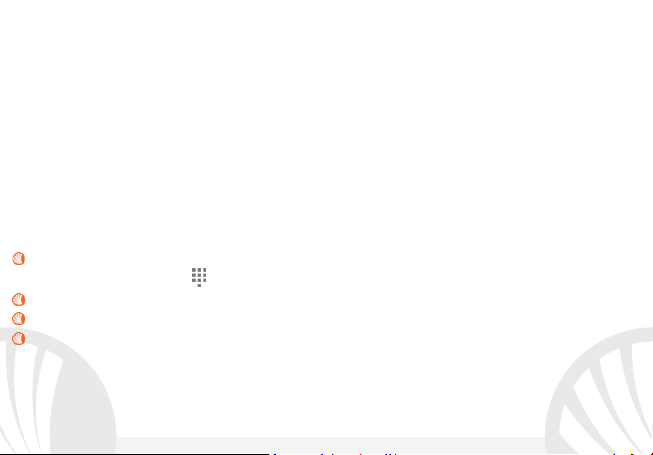
Gérer les deux cartes SIM: dans le menu principal, sélectionnez Paramètres > Gestion SIM.
Sélectionnez ou désélectionnez I/O près des opérateurs téléphoniques correspondants à
"SIM1" et "SIM2" pour activer ou désactiver de manière sélective les SIM à tout moment.
Dans ce menu, vous pouvez également personnaliser la couleur et le nom à l'icône de
chaque SIM et décider laquelle utiliser comme prédéfinie pour les appels, les appels vidéos,
les messages et la connexion de données choisissant "toujours demander" si vous ne
désirez pas configurer une SIM prédéfinie.
En Paramètres > Autres > Réseaux mobiles > Service 3G > Activer 3G vous pouvez
sélectionner la SIM sur laquelle configurer le service 3G. Il s'agit d'une fonctionnalité qui
vous permet de passer d'une SIM à l'autre le 3G, qui est habituellement confinée
exclusivement à la fente 1, sans devoir les inverser physiquement.
Gérer un appel
De l'écran principal, appuyez sur l'icône téléphone, composez le numéro à appeler
utilisant le clavier virtuel .
Appuyer l'icône combiné relative à la SIM désirée.
Pour terminer, appuyez sur l'icône rouge de fin d'appel.
Pour répondre à un appel, faites glisser le combiné central à droite vers le combiné vert,
pour le rejeter, faites-le glisser vers la gauche sur le combiné rouge, pour rejeter avec un
message porter le combiné vers le haut. Pour rendre silencieux un appel entrant,
appuyez sur la touche Volume "+" ou "-" (Sur le côté droit du téléphone).
68 FRANÇAIS
Page 69

Rappeler un numéro du registre des appels
Note: Dans le me nu contextuel de la rubrique vous accéder aux fonctions de
Du menu principal, entrez dans le menu téléphone et sélectionnez , d'où sera visualisé
le registre des appels manqués, reçus et effectués.
Sélectionnez le numéro désiré et choisir avec quelle SIM lancer l'appel dans le cas où
aucune Sim n'a pas été prédéfinie.
GÉRER LES CONTACTS
Ajouter un nouveau contact
importation/exportation des contacts et des différents paramètres utiles.
Dans le menu principal, sélectionnez Contacts.
Appuyez sur l'icône sur la barre du bas.
Choisir où enregistrer le nouveau contact (compte, téléphone, SIM1 ou SIM2).
Insérez Nom, Numéro et éventuels autres détails du contact (d'autres détails peuvent
être ajouter uniquement si sauvegardés sur téléphone) et confirmez
Ajouter un nouveau contact du registre des appels
Du menu Téléphone, accédez au Registre des appels icône
Appuyez sur l'image de contact vide du numéro que vous souhaitez sauvegarder
parmi les appels manqués, effectués ou reçus et confirmer OK
Sélectionnez Créer Nouveau contact sur la barre du bas ou ajouter le numéro à un
contact existant en le sélectionnant dans la rubrique Après avoir ajouté un nom et
éventuelle autre information (si vous enregistrez sur Téléphone), Confirmez avec
Sauvegarder.
69FRANÇAIS
Page 70

Configurer les sonneries
Note: possible ut iliser comme sonneries de s fichiers formatés *mid,*wav ,ogg *mp3.
Dans le menu principal, sélectionnez Paramètres > Profils Audio > Général.
Sélectionnez Sonnerie d'appel vocal > SIM1 ou SIM2 et choisissez la sonnerie désirée
pour chaque SIM. Si vous souhaitez définir une sonnerie personnalisée: dans Musique
sélectionnez la piste audio désirée en appuyant longuement et choisissez Utiliser comme
Sonnerie dans le menu contextuel. Le fichier audio sera ajouté à la liste des sonneries
disponibles. Activer/Désactiver rapidement la vibration: pour désactiver la sonnerie
d'appel et les messages appuyez la touche volume"-", le volume minimum atteint, le
téléphone entrera en mode vibration. Appuyant de nouveau il entrera en mode
silencieux. Envoyer et lire SMS et MMS Lire SMS et MMS: lorsque vous recevez un SMS
ou MMS , une icône apparaît dans le panneau de notification. En cliquant sur l'icône qui
apparaît, vous pouvez accéder directement à la conversation et lire le message entrant. Il
est possible visualiser les messages entrants dans l'écran principal ou du menu,
sélectionnant Messages. Envoyer SMS/MMS: de la page ou menu principal, choisissez
Messages et donc l'icône dans le bas. Composer les premières lettres du nom dans
le champ du destinataire pour rechercher un contact et le sélectionner dans la rubrique
ou composez directement le numéro, ou sélectionnez l'icône près du champs et
cochez le/les destinataires. Introduire le texte dans l'espace adéquat avec le clavier
virtuel. Sélectionnez "+" pour y inclure des pièces jointes multimédia (le message sera
converti en MMS) et appuyez sur choisissant la SIM désirée.
70 FRANÇAIS
Page 71

CONNECTIVITÉ: pour utiliser au mieux la potentialité offerte par le terminal et son système
d'exploitation, il est nécessaire disposer d'une connexion de données active; la connexion
de données de NGM Dynamic Life est active au moment du premier allumage du
téléphone. S'il n'est pas prévu par votre abonnement, le trafic de données implique des
frais, nous vous conseillons donc de configurer l'accès Internet par le WiFi. Pour activer le
trafic de données sur une des SIM, sélectionnez Paramètres > Gestion SIM > Connexion de
données, ou l'activer appuyant sur paramètres rapides sur le panneau des notifications.
Se connecter à Internet avec la fonction Wi-Fi®: vous pouvez vous connecter au réseau
WLAN utilisant la fonction Wi-Fi. Pour l'activer, choisissez dans le menu principal
Paramètres > WiFi I/O. Respectez toutes les indications précisées par le personnel autorisé
dans les lieux où l'utilisation d'appareils wireless est limitée (avions et les hôpitaux). Passer
en mode hors connexion lorsque vous devez utiliser uniquement les services qui ne
nécessitent pas l'accès au réseau. Se connecter à un dispositif Bluetooth®: allumez le
dispositif Bluetooth auquel vous désirez vous connecter. Se référer à la documentation du
dispositif. Dans le menu principal, sélectionnez Paramètres > Bluetooth on/off pour
activer le Bluetooth. Dans le menu contextuel, vous trouverez les fonctions et paramètres
supplémentaires. Choisir Rechercher les appareils pour démarrer automatiquement la
recherche de dispositifs Bluetooth. Parmi les dispositifs détectés, sélectionner le nom du
dispositif à associer. Le téléphone tentera de s'associer à l'appareil, il pourrait être
demandé d'entrer un code d'appareillage.
71FRANÇAIS
Page 72

Se connecter à Internet: dans le menu principal, choisir Navigateur. Composer l'URL dans
conseillé d'utiliser une connexion Wi-Fi lorsque cela est disponible.
la barre d'adresse pour lancer la navigation. Si vous choisissez de naviguer utilisant la
connexion de données du réseau téléphonique, informez vous des frais ou choisir un
abonnement de données «flat» avec votre opérateur. En alternative, utiliser la connexion
Wi-Fi (voir paragraphe"Connectivité"). Configuration compte Gmail: pour profiter au
mieux des fonctionnalités du système Android
TM
, il est nécessaire configurer un compte
Gmail nouveau ou en insérer un prédéfini. Cela vous permettra d'accéder à toutes les
applications du système AndroidTM. Email: configurant un compte prédéfini, vous pouvez
facilement gérer les emails et les visualiser automatiquement sur votre téléphone. Si vous
souhaitez utiliser un fournisseur de service de messagerie différent de ceux suggérés par le
téléphone, vous pourrez créer un compte supplémentaire dans l' application Email dans le
menu principal. Synchronisation: la synchronisation est le moyen le plus efficace pour
gérer vos propres données utiles car cela permet de faire une sauvegarde de données de
votre appareil avec le compte Internet. En cas de remplacement, perte ou dommages du
téléphone, vous ne perdrez pas ces données. La synchronisation peut être automatique
(Paramètres > utilisation des données > Menu contextuel > Synchronisation des données)
elle peut être activée manuellement pour chaque application installée synchronisable, la
liste de ces applications est en Paramètres > Compte [liste Applications installées] Pour
ajouter un nouveau compte, cliquez Ajouter compte. La synchronisation utilise une
connexion de données active qui pourrait entraîner des frais de trafic de données. Il est
72 FRANÇAIS
Page 73

Géolocalisation GPS: le système de positionnement global (GPS) est un système de
, traduite, transmise sous aucune
positionnement par satellites, une couverture globale et continue. Pour accéder au GPS,
sélectionnez Paramètres > Position I/O. Lorsque le GPS est activé, le téléphone recueille
des données des satellites disponibles et détermine sa position actuelle. Les temps de FIX
(détection de position) sont variables et peuvent être affectés par plusieurs facteurs
externes (nébulosité, le blindage des bâtiments, etc.) Pour réduire la consommation de la
batterie et de la mémoire, il est recommandé de désactiver le GPS lorsqu'il n'est pas utilisé.
Attention: la mise en forme et la fourniture de ce manuel sont basées sur le système
d'exploitation AndroidTM; le fabricant n'assume aucune responsabilité pour toute violation
des lignes de conduite énoncées ci-dessus ou pour toute utilisation impropres du
téléphone. Le producteur se réserve le droit de modifier sans préavis les informations
contenues dans ce guide. Le contenu de ce manuel pourrait différer du contenu réel illustré
sur le téléphone. Dans ce cas, le second l'emporte.
Aucune partie de ce manuel peut être reproduite, distribuée
forme ou moyen électronique ou mécanique, y compris photocopie, enregistrement ou sauvegarde
dans un système de stockage et de récupération, sans l'autorisation écrite par NGM Italia.
Bluetooth® est une marque commerciale déposée dans le monde de Bluetooth SIG, Inc
Wi-Fi®et le symbole Wi-Fi sont des marques commerciales déposées de Wi-Fi Alliance.
Copyright © 2015 NGM Italia
73FRANÇAIS
Page 74

Benvenuti nel mondo di NGM AndroidTM. Grazie per aver acquistato NGM Dynamic
. Rispetto agli
richiedere assistenza, accedere al forum di assistenza tecnica e scaricare
Life. Con questo dispositivo potrete avere accesso alle molteplici funzionalità del
sistema operativo Android
TM
4.4.2, KitKat® per gestire i vostri contatti, email, i social
network e per scoprire le opportunità della rete Internet con un solo tocco! Esplorate
tutte le potenzialità del vostro nuovo telefono “intelligente”
Smartphone mono SIM sul mercato, NGM Dynamic Life offre la comodità del Dual
SIM che da sempre caratterizza l’intera gamma dei telefoni NGM, ovvero la possibilità
di gestire due SIM e conseguentemente due numeri telefonici contemporaneamente.
Scoprirete delle funzioni utilissime come l’impostazione della SIM preferita per
chiamate, videochiamate, messaggi e connessione dati. Visitando il sito ufficiale
www.ngm.eu potrete conoscere l’intera gamma di telefoni NGM, provare il nostro
pratico e funzionale servizio di e-commerce per acquistare telefoni ed accessori,
aggiornamenti software.
Attenzione: la connessione dati di NGM Dynamic Life è attiva al momento della
prima accensione del telefono (ed anche dopo ciascun eventuale ripristino delle
impostazioni di fabbrica). Se non si dispone di una tariffa agevolata o “flat” per la
connessione dati con la propria SIM, si consiglia di disattivare il traffico dati e
configurare una connessione Wi-Fi, al fine di evitare costi aggiuntivi.
74 ITALIANO
Page 75

Assemblaggio
Attenzione: eseguite tutte le operazioni di inserimento schede SIM e scheda di
memoria soltanto dopo aver rimosso la batteria per non rischiare la perdita di dati.
Slot 1: SIM 1
Slot micro SD
Slot 2: Micro SIM 2
Inserire le SIM card: le SIM contengono i vostri numeri telefonici, i codici PIN, i
collegamenti ai servizi esterni, contatti e altri importanti dettagli. Per accedere al vano
contenente gli slot delle SIM, spegnete il telefono e sollevate la cover a partire dalla fessura
dell’angolo in basso a sinistra della cover. Rimuovete la batteria ed inserite le schede SIM
nei rispettivi slot con i contatti dorati rivolti verso il basso.
Inserire la scheda di memoria: per sfruttare tutte le funzioni di NGM Dynamic Life, si
consiglia l'utilizzo di una micro-SD che va collocata nella parte posteriore del telefono.
Dopo aver spento il telefono, rimuovete la cover posteriore e la batteria; sbloccate ed
aprite lo sportellino metallico spingendolo verso destra in direzione OPEN ed inserite la
micro-SD, come in figura, con i contatti dorati rivolti verso il basso. Bloccatelo
successivamente spingendolo in direzione LOCK, verso sinistra.
75ITALIANO
Page 76

Inserire la batteria
Fessura per
Il vostro apparecchio è fornito con una batteria a ioni di litio ed è progettato per l’uso
esclusivo di batterie e accessori originali NGM. La batteria va collocata nella parte
posteriore del telefono. Inserite la batteria nel vano batteria con i contatti rivolti verso
l’alto, in corrispondenza di quelli del telefono. Successivamente, ripristinate la cover
posteriore del telefono, come mostrato qui di seguito.
rimuovere la
cover
76 ITALIANO
Page 77

Caricare la batteria
Caricate la batteria prima di iniziare ad utilizzare l’apparecchio. Utilizzate il cavo USB in
dotazione ed il connettore USB posto sul lato superiore del telefono. Connettete il
caricatore ad una presa della rete elettrica e quindi il dispositivo al cavo USB. Si può
caricare il telefono anche collegandolo con il PC, ma in questo caso la carica sarà più lenta.
Quando la batteria è in carica, un’icona animata sullo schermo mostra lo stato di
avanzamento del processo se il telefono è acceso. Una volta che l’icona della batteria è
riempita, la carica è completata e il telefono può essere disconnesso dalla rete elettrica.
Attenzione: Non collegate il telefono ad un computer che si sta accendendo o spegnendo
per evitare sbalzi di tensione. Per preservare la corretta funzionalità del prodotto e
l'integrità della garanzia si raccomanda l'utilizzo di caricabatterie originali NGM. Procedete
alla ricarica esclusivamente al coperto e in luoghi asciutti. Un leggero riscaldamento del
telefono durante il processo di ricarica è del tutto normale. La batteria raggiungerà la sua
piena efficienza funzionale solo dopo alcuni cicli completi di ricarica.
Accensione, spegnimento e standby
Per accendere il dispositivo, tenete premuto il tasto on/off. Per spegnere il dispositivo,
tenete premuto lo stesso tasto e confermate lo spegnimento selezionando “Spegni”. Una
pressione breve permette invece di passare rapidamente alla modalità di standby (schermo
spento) o di tornare da questa allo schermo di sblocco (vedi sotto).
77ITALIANO
Page 78

La schermata principale: usate il touch screen toccando,
Schermata di Standby
Tocca e trascina
tenendo premuto o trascinando un dito sullo schermo. La
schermata principale è il punto di partenza per l'utilizzo di
tutte le applicazioni del telefono cellulare. Altre pagine si
renderanno disponibili a destra di quella principale, non
appena vi saranno inseriti collegamenti alle applicazioni o
widget: tenete premuta l’icona dell’applicazione desiderata dal
menu e rilasciatela su una delle miniature Desktop. Scorrendo
verso destra con l’icona premuta creerete nuove pagine su cui
l’elemento
centrale per
sbloccare
inserire collegamenti e widget. Potete personalizzare anche i
quattro collegamenti accanto all’icona centrale del menu
tenendoli premuti e spostandoli sul desktop. Per eliminare
collegamenti o widget, tenete premuta l’icona e trascinatela
verso il simbolo “X Rimuovi” in alto sullo schermo. Spostando
un’icona sopra ad un’altra si creano delle cartelle sul desktop;
tenendo premuta un’area vuota sul desktop, si può cambiarne lo sfondo.
Il Menu principale: selezionate un’applicazione dal menu principale o scorrete verso
sinistra/destra per visualizzare altre applicazioni. Premete il tasto indietro per tornare alla
schermata precedente; premete il tasto Home per tornare alla schermata principale.
78 ITALIANO
Page 79

Schermata Principale
Menu Principale
Pannello/barra di notifica
Intensità segnale SIM e livello batteria
Indicatori pagine
Telefono
Rubrica
Menu Principale
Internet
Messaggi
Scorrimento schermate HOME
Scorrimento menu
79ITALIANO
Page 80

Tasto
Touch
Flash
Fotocamera
Connettore Micro USB
Jack da 3.5 mm
Fotocamera
Auricolare
Sensore di
prossimità
Speaker
volume
Microfono
Menu
contestuale
Tasto
indietro
Tasto
Home
frontale
luminosità e
screen
capacitivo
80 ITALIANO
On/Off e
standby
”+” e ”-“
Page 81

SCELTE RAPIDE
Premendo su tale tasto, è possibile visualizzare un menu contestuale riferito
Pannello di notifica: per aprire il pannello di notifica, toccate l’area delle icone nella parte
alta dello schermo e trascinate il dito in basso. Toccate l’icona in alto a destra per
passare dalle notifiche ai pulsanti di impostazione rapida . Con cancellate le notifiche
nel pannello. Per nascondere il pannello, trascinate in alto la parte inferiore del pannello
oppure toccate il tasto indietro.
Applicazioni recenti: quando vi trovate all’interno di una qualsiasi applicazione, tenete
premuto il tasto : verrà visualizzato l’elenco delle applicazioni a cui avete effettuato
l'accesso di recente; direttamente selezionabili.
Blocco schermo e vibrazione: dal menu principale, selezionate Impostazioni > Sicurezza >
Blocco schermo. Selezionate la modalità desiderata (Nessuno, Slide, Sblocco vocale,
Sequenza, PIN oppure Password) e confermate. Per bloccare rapidamente lo schermo,
premete brevemente sul tasto di on/off del telefono. Per sbloccare lo schermo, seguire le
indicazioni sullo schermo.
Menu contestuale: molte applicazioni prevedono l’utilizzo del tasto Menu Contestuale
all’applicazione stessa con le relative funzioni.
81ITALIANO
Page 82

Gestire le due SIM
Dal menu principale, selezionate Impostazioni > Gestione SIM. Selezionate o deselezionate
I/O accanto agli operatori telefonici corrispondenti a “SIM1” e “SIM2” per attivare o
disattivare selettivamente le SIM in qualsiasi momento. Da questo menu è anche possibile
personalizzare il colore e nome da attribuire all’icona di ciascuna SIM e decidere quale SIM
usare come predefinita per chiamate, videochiamate, messaggi e connessione dati oppure
scegliere “chiedi sempre” se non si desidera impostare una SIM predefinita.
In Impostazioni > Altro > Reti Mobili > Servizio 3G > Abilita 3G, è possibile selezionare la
SIM su cui impostare il servizio 3G. Si tratta di una funzionalità che permette di spostare da
una SIM all’altra il 3G, di solito confinato esclusivamente allo slot 1, senza doverle
fisicamente invertire.
GESTIRE UNA CHIAMATA
Dalla schermata principale, toccate l’icona Telefono; digitate il numero telefonico da
chiamare usando la tastiera virtuale
Premete l’icona cornetta relativa alla SIM desiderata.
Per terminare, toccate l’icona rossa di fine chiamata.
Per rispondere ad una chiamata, trascinate la cornetta centrale verso destra sulla
cornetta verde; per rifiutarla, trascinatela verso sinistra sulla cornetta rossa, per rifiutare
tramite messaggio portate la cornetta verso l’alto. Per silenziare una chiamata in arrivo,
toccate il tasto Volume “+” o “–“ (sul lato destro del telefono).
82 ITALIANO
Page 83

Richiamare un numero dal registro chiamate
Note: Nel menu contes tuale della rubrica si ha accesso alle funzioni di
Dal menu principale, entrate nel menu Telefono e selezionate l’icona ; viene
visualizzato il registro chiamate con le chiamate perse, ricevute e in uscita.
Selezionate il numero desiderato e scegliete con quale SIM avviare la chiamata nel caso
in cui non sia stata impostata alcuna SIM predefinita.
GESTIRE CONTATTI
Aggiungere un nuovo contatto
importazione /esportazione dei contatti e varie impostazioni utili.
Dal menu principale, selezionate l’icona Contatti.
Premete l’icona sulla barra in basso.
Scegliete dove salvare il nuovo contatto (account, telefono, SIM1 o SIM2).
Inserite Nome, Numero ed eventuali altri dettagli del contatto (altri dettagli si possono
solo aggiungere se si salva sul telefono) e confermate il salvataggio.
Aggiungere un nuovo contatto dal registro chiamate
Dal menu Telefono, accedete al Registro Chiamate (icona ).
Premete sull’immagine di contatto vuota del numero da salvare tra le chiamate
perse, effettuate o ricevute e confermate con OK.
Scegliete Crea Nuovo contatto sulla barra in basso oppure aggiungete il numero ad un
Contatto esistente scegliendolo dall’elenco. Dopo aver aggiunto nome ed eventuali altre
informazioni (se salvate sul Telefono), confermate con Salva.
83ITALIANO
Page 84

Impostare le suonerie
Note: è possibile utilizzare come suonerie dei file nei formati *mid,*wav,*ogg o *mp3.
Dal menu principale, selezionate Impostazioni > Profili Audio > Generale.
Selezionate Tono di chiamata voce > SIM1 o SIM2 e scegliete la suoneria desiderata per
ciascuna SIM. Per impostare una suoneria personalizzata: in Musica selezionate il brano
audio desiderato con una pressione prolungata e scegliete Usa come Suoneria nel menu
contestuale. Il file audio sarà inserito nell’elenco delle suonerie disponibili.
Attivare o disattivare rapidamente la vibrazione: per disattivare la suoneria di chiamate e
messaggi premete il tasto volume “–“ fino a raggiungere il volume minimo, il telefono
entrerà in modalità vibrazione, premendo nuovamente entrerà in modalità silenziosa.
Inviare e leggere SMS e MMS
Leggere SMS e MMS: quando ricevete un SMS o MMS, viene visualizzata una icona nel
pannello di notifica. Cliccando sull’icona, è possibile accedere direttamente alla
conversazione e leggere il messaggio in arrivo. E’ comunque possibile visualizzare i
messaggi in arrivo dallo schermo principale o dal menu, selezionando Messaggi.
Inviare SMS e MMS: dalla pagina o menu principale, scegliete Messaggi e quindi l’icona
in basso. Digitate le prime lettere di un nome nel campo destinatario per ricercare un
contatto e selezionarlo dall’elenco o inserite direttamente il numero, altrimenti selezionate
accanto al campo e spuntate il/i destinatari. Inserite il testo nell’apposito spazio con la
tastiera virtuale. Selezionate “+” per includere allegati multimediali (il messaggio sarà
convertito in MMS) e premete scegliendo la SIM desiderata.
84 ITALIANO
Page 85

CONNETTIVITÀ: per utilizzare al meglio le potenzialità offerte dal terminale e dal suo
associazione.
sistema operativo, è necessario avere una connessione dati attiva; la connessione dati di
NGM Dynamic Life è attiva al momento della prima accensione del telefono. Se non
previsto in abbonamento, il traffico dati implica dei costi; si consiglia quindi di configurare
l’accesso Internet tramite WiFi. Per abilitare il traffico dati su una delle SIM, selezionate
Impostazioni > Gestione SIM > Connessione dati, o attivatela con il pulsante di
impostazione rapida nel pannello di notifiche.
Connettersi a Internet con la funzione Wi-Fi®: potete collegarvi alla rete WLAN utilizzando
la funzione Wi-Fi. Per attivarla, dal menu principale scegliete Impostazioni > WiFi I/O.
Attenetevi a tutte le avvertenze e le indicazioni specificate dal personale autorizzato
quando vi trovate in aree in cui l’uso dei dispositivi wireless è limitato (aeroplani, ospedali
ecc.). Passate alla Modalità offline quando dovete utilizzare solo i servizi che non
richiedono l’accesso alla rete.
Connettersi a un dispositivo Bluetooth®: accendete il dispositivo Bluetooth al quale si
desidera collegarsi. Riferirsi alla documentazione del dispositivo.
Dal menu principale, scegliete Impostazioni > Bluetooth on/off per attivare il Bluetooth.
Nel menu contestuale trovate ulteriori funzioni ed impostazioni.
Scegliete Cerca dispositivi per avviare automaticamente la ricerca di dispositivi Bluetooth
Tra i dispositivi rilevati, selezionate il nome del dispositivo da associare. Il telefono
tenterà di associarsi al dispositivo, eventualmente verrà richiesto un codice di
85ITALIANO
Page 86

Connettersi a Internet: dal menu principale, scegliete Browser. Digitate l’URL nella barra
connessione WiFi, se disponibile.
degli indirizzi per avviare la navigazione. Se si sceglie di navigare con la connessione dati
della rete telefonica, informarsi sui costi o scegliere un contratto dati “flat” con il proprio
operatore. In alternativa, utilizzate la connessione WiFi (vedi paragrafo “Connettività”).
Configurazione account Gmail: per sfruttare al meglio le funzionalità del sistema
TM
Android
preesistente. Questo vi permetterà di accedere a tutte applicazioni del sistema Android
, è necessario configurare un account Gmail nuovo oppure inserirne uno
TM
.
Email: configurando un account predefinito è possibile gestire facilmente la posta
elettronica e visualizzarla in automatico sul proprio telefono. Se si desidera utilizzare anche
un provider di servizi di posta differente da quello suggerito dal telefono, si può configurare
un ulteriore account con un altro provider nell’applicazione Email nel Menu principale.
Sincronizzazione: la sincronizzazione è il modo più efficace per gestire i propri dati utili
perché permette di effettuare un backup di tali dati presenti sul dispositivo con l’account
internet. In caso di cambio, smarrimento o danneggiamento del telefono non si
verificheranno perdite di questi dati. La sincronizzazione può essere automatica in
Impostazioni > Utilizzo dati > Menu contestuale > Sincronizzazione dati o può essere
attivata manualmente, per ogni applicazione installata sincronizzabile; l’elenco di tali
applicazioni si trova in Impostazioni > Account [elenco App installate]. Per aggiungere un
nuovo account, scegliete Aggiungi account. La sincronizzazione utilizza una connessione
dati attiva, che può avere dei costi di traffico dati. Consigliamo pertanto di utilizzare una
86 ITALIANO
Page 87

Geolocalizzazione GPS: il Global Positioning System (GPS) è un sistema di posizionamento
forma o tramite alcun mezzo, elettronico o meccanico, compresi fotocopie, registrazione o
su base satellitare, a copertura globale e continua. Per accedere al GPS, selezionate
Impostazioni > Posizione I/O. Quando la funzione GPS viene attivata, il telefono raccoglie
dati dai satelliti disponibili e stabilisce la sua posizione corrente. I Tempi di Fix (Rilevamento
della posizione) sono variabili e possono essere influenzati da svariati fattori esterni
(nuvolosità, schermatura da edifici ecc). Per limitare il consumo di batteria e memoria, si
raccomanda di disattivare il GPS quando non viene usato.
Avvertenza: la formattazione e la fornitura di questo manuale si basa sui sistemi operativi
AndroidTM; il produttore non assume alcuna responsabilità per qualsiasi inadempienza delle
linee di condotta sopra stabilite o per ogni uso improprio del telefono cellulare. Il produttore
si riserva il diritto di modificare senza preavviso le informazioni contenute in questa guida. Il
contenuto di questo manuale potrebbe differire dal contenuto effettivamente mostrato nel
telefono cellulare. In tale caso, il secondo prevale.
Nessuna parte di questo manuale può essere riprodotta, distribuita, tradotta , trasmessa in alcuna
salvataggio in qualsiasi archivio di informazioni o sistema di rec upero, senza previa autorizzazione
scritta da parte di NGM Italia.
Bluetooth® è un marchio commerciale registrato in tutto il mondo della Bluetooth SIG, Inc.
Wi-Fi® e il logo Wi-Fi sono marchi commerciali registrati di Wi-Fi Alliance.
Copyright © 2015 NGM Italia
87ITALIANO
Page 88

Velkommen til NGM AndroidTM's verden. Takk for at du har valgt NGM Dynamic Life.
Med denne enheten får du tilgang til de mange funksjoner i operativsystemet
TM
Android
4.4.2, KitKat®til å betjene dine kontakter, e-post, sosiale nettverk, og til å
oppdage mulighetene på Internett med ett enkelt tastetrykk! Utforsk hele potensialet
til din nye "intelligente" telefon. Sammenliknet med enkel-SIM smarttelefoner på
markedet, tilbyr NGM Dynamic Life fordelen med dobbel SIM, som alltid har vært
karakteristisk for hele telefonutvalget til NGM, og muligheten til å bruke to SIM-kort
og dermed to telefonnummer på samme tid. Legg merke til nyttige funksjoner som
valg av foretrukket SIM-kort for telefonsamtaler, videosamtaler, meldinger og
dataforbindelse. Ved å besøke vår offisielle hjemmeside www.ngm.eu kan du se hele
utvalget av NGM's mobiltelefoner, og prøve vår praktiske og funksjonelle service for
e-handel. Her kan du kjøpe mobiltelefoner og tilbehør, motta assistanse, samt finne
forum for teknisk bistand og laste ned programvareoppdateringer.
Advarsel: Dataforbindelsen til NGM Dynamic Life er aktiv fra det tidspunkt du tar i
bruk telefonen første gang (og også etter enhver endring av fabrikkinnstillinger).
Hvis du ikke har en spesiell sats eller fast avtale for dataforbindelsen med ditt SIMkort, anbefales det at du deaktiverer datatrafikk og oppretter en Wi-Fi forbindelse,
for å unngå større omkostninger.
88 NORSK
Page 89

Montering
Advarsel: Alle operasjoner med innsetting av SIM-kort og minnekort utføres etter
fjerning av batteri for ikke å risikere tap av data.
Kortspor 1: SIM-kort 1
Mikro-SD-kortspor
Kortspor 2: Mikro-SIM-kort 2
Innsetting av SIM-kort: SIM inneholder dine telefonnummer, PIN-koder, linker til eksterne
tjenester, kontakter og andre viktige detaljer. For å få tilgang rommet som inneholder SIMkortsporet, slå av telefonen og løft dekselet fra sporet i det nederste venstre hjørne av
dekselet. Fjern batteriet og sett inn SIM-kortene i deres respektive kortspor med de
gullfargede kontaktene vendt nedover.
Innsetting av minnekort: for å utnytte alle funksjonene i NGM Dynamic Life, anbefaler vi
bruk av et mikro-SD-kort som skal plasseres på baksiden av telefonen. Etter å ha slått av
telefonen, fjerner du bakdekselet og batteriet; lås opp og åpne metallklaffen ved å skyve
den mot høyre til ÅPNE og sett micro SD-kortet, som vist på figuren, med gullkontaktene
vendt ned. Lås deretter ved å skyve den mot LÅS, til venstre.
89NORSK
Page 90

Innsetting av batteri
Sprekk til å
Enheten leveres med et LI-ion batteri og er bare beregnet for bruk av originale batterier og
NGM tilbehør. Batteriet skal plasseres på baksiden av telefonen. Sett inn batteriet i
batterirommet med kontaktene vendt opp, tilsvarende de på telefonen. Deretter settes
bakdekslet på plass, som vist nedenfor.
åpne dekselet
90 NORSK
Page 91

Oppladning av batteri
Lad opp batteriet før du begynner å bruke enheten. Bruk den medfølgende USB-kabel og
USB-kontakten plassert på oversiden av telefonen. Koble laderen til en stikkontakt og
deretter enheten til USB-kabelen. Du kan også lade opp telefonen ved å koble den til PC'en,
men i dette tilfellet vil oppladningen ta lenger tid. Under oppladningen av batteriet viser et
ikon på skjermen status for prosessen hvis telefonen er på. Når ikonet viser at batteriet er
fulladet kan telefonen kobles fra strømnettet.
Advarsel: Telefonen må ikke kobles til en computer idet den slås på eller av, for å unngå
overspenning. For å beholde produktets gode funksjonalitet og garanti anbefales bruk av
originale NGM ladere. All videre oppladning må utelukkende foretas innendørs og på tørre
steder. En lettere varmeutvikling i telefonen mens lading pågår er normalt. Batteriet oppnår
full funksjonell kapasitet først etter et par fullstendige oppladninger.
På, av og pause
For å slå på enheten trykk på og hold inne på/av-knappen. For å slå av enheten skal du
holde inne den samme knappen og bekrefte stenging ved å velge "slå av". Et kort trykk gir i
stedet mulighet til hurtig å gå over i pausemodus (avslått skjerm) eller gå tilbake til aktiv
skjerm (se nedenfor).
91NORSK
Page 92

Startskjerm: bruk berøringsskjermen ved å trykke, holde og
Pauseskjerm
Trykk og trekk
trekke en finger over skjermen. Startskjermen er
utgangspunktet for bruk av alle program på din telefon. Andre
sider vil være tilgjengelig til høyre for hovedsiden, så snart det
er satt inn lenker til programmer eller widgets: trykk og hold
programikonet du ønsker fra menyen, og slipp det på et av
miniatyrbildene på Skrivebord. Ved å rulle til høyre med ikonet
inntrykket vil det opprettes nye sider hvor du kan plassere
lenker og widgets. Du kan også tilpasse de fire linkene ved
det sentrale
elementet for å
låse opp.
siden av det sentrale ikonet ved å trykke og holde og flytte
dem på skrivebordet. For å slette linker eller widgets, trykk og
hold på ikonet og trekk det til symbolet “X Fjern” øverst på
skjermen. Ved å flytte et ikon over et annet lager du mapper
på skrivebordet, og ved å trykke på et tomt område på
Skrivebordet kan du endre bakgrunnen.
Hovedmenyen: velg et program fra hovedmenyen eller bla til venstre/høyre for å se andre
program. Trykk på knappen Tilbake for å vende tilbake til det forrige skjermbildet, trykk på
Hjem- knappen for å vende tilbake til startskjermen.
92 NORSK
Page 93

Startskjerm
Hovedmeny
Varselpanel
Signalstyrke og batterinivå SIM
Side-indikator
Telefon
Kontakter
Hovedmeny
Internett
Meldinger
Rulleskjerm HJEM
Rullemeny
93NORSK
Page 94

Av /på
Berørings
Blits
Kamera
Kontakt Mikro USB
Jack fra 3.5 mm
Kamera i
Øretelefon
Lys-
sensor
Høyttaler
Volum
Mikrofon
Kontekst
meny
Knapp
Tilbake
Knapp
Hjem
og nærhets-
skjerm
94 NORSK
front
knapp
”+” og ”-“
Page 95

SNARVEIER
Varselpanel: for å åpne varselpanelet trykk på ikonområdet på den øverste delen av
skjermen og trekk fingeren nedover. Trykk på ikonet øverst til høyre for å gå fra
meldinger til knappene for Hurtiginnstillinger . Med sletter du varslinger i panelet. For
å skjule panelet, skal du trekke opp fra bunnen av panelet og berøre Tilbake-knappen.
Siste applikasjoner: innenfor ethvert program, kan du trykke på knappen : dermed
vises listen over de program du har brukt nylig og disse kan velges direkte.
Skjermlås og vibrasjon: fra hovedmenyen velges: Innstillinger > Sikkerhet > Skjermlås.
Velg ønsket modus (Ingen, Glide, Vokallås, Vokalopplåsning, Sekvens, PIN eller passord)
og bekreft. For å låse skjermen hurtig trykker du kort på telefonens Av/På-knapp. For å låse
opp skjermen følg instruksjonene på skjermen.
Kontekstmeny: mange programmer krever bruk av knappen forKontekstmeny Om du
trykker på denne knappen, vises en kontekstmeny knyttet til selve programmet med
tilhørende funksjoner.
95NORSK
Page 96

Betjene to SIM-kort
Fra hovedmenyen velges: Innstillinger > Betjene SIM-kort. Velg mellom tastene I/O ved
siden av telefonoperatører knyttet til “SIM1” eller “SIM2” for å aktivere eller deaktivere
selektivt SIM-kort når som helst. Fra denne menyen er det også mulig å tilpasse farge og
navn på ikonene til begge SIM-kort. Du kan også bestemme hvilket SIM-kort du foretrekker
å bruke for telefonsamtaler, videosamtaler, meldinger og dataforbindelse. Du kan også
velge “spør alltid” hvis du ikke ønsker å sette opp en standard for bruk av SIM-kort.
I Innstillinger > Annet > Mobilnett > 3G tjenester > Aktiver 3G, er det mulig å velge med
hvilket SIM-kort du vil sette opp 3G tjeneste. Dette er en funksjon som lar deg flytte 3G fra
ett SIM-kort til et annet, vanligvis begrenset utelukkende til kortspor 1, uten å måtte
reversere det fysisk.
BETJENE EN TELEFONSAMTALE
Trykk på ikonet Telefon på startskjermen; og tast telefonnummeret du ønsker å ringe
ved å bruke det virtuelle tastaturet
Trykk på telefonikonet ved SIM-kortet du ønsker å bruke.
Trykk det røde ikonet for å avslutte samtalen.
For å svare på en oppringning, trekk det sentrale telefonikonet mot høyre på det grønne
telefonikonet, for å avvise trekk det mot venstre på det røde telefonikonet, for å avvise
gjennom melding dra telefonikonet oppover. For å velge lydløs for innkommende anrop,
trykk knappen Volum “+” eller “–“ (på høyresiden av telefonen).
96 NORSK
Page 97

Ringe opp igjen et nummer fra anropsloggen
Merk: Fra Kontekstmenyen i Kontakter har du tilgang til alle funksjoner
Ved å velge menyen Telefon på Hovedmenyen og velge ikonet ; ser du samtaleloggen
med tapte, mottatte og utgående anrop.
Velg nummeret du ønsker, og velg med hvilket SIM-kort du ønsker å foreta samtalen, i
tilfelle du ikke har fastsatt en standard for SIM-kort.
BETJENE KONTAKTER
Legge til en ny kontakt
for å legge til/fjerne kontakter og en rekke andre nyttige innstillinger.
Fra Hovedmenyen velger du ikonet Kontakter.
Trykk på ikonet i feltet nederst.
Velg hvor du vil lagre den nye kontakten (konto,telefon, SIM-kort1 eller SIM-kort2).
Skriv inn Navn, Nummer og eventuelt andre kontaktopplysninger (flere opplysninger kan
bare legges til hvis du lagrer på telefonen) og bekreft lagringen.
Legge til en ny kontakt fra anropsloggen
Fra menyen Telefon går du inn i Samtaleloggen (ikonet ).
Trykk på et tomt kontaktbilde nummeret du ønsker å lagre blant tapte, utgående
eller mottatte anrop og bekreft med OK.
Velg Opprett ny kontakt i feltet nederst eller legg til nummeret på en Eksisterende
kontakt som du velger fra listen. Etter å ha lagt til navn og eventuell annen informasjon
(lagret på Telefon), bekreft med Lagre.
97NORSK
Page 98

Legge inn ringetoner
Merk: det er mulig å bruke følgende filformat som ringetoner *mid,*wav,*ogg og *mp3.
Velg fra Hovedmenyen Innstillinger > Lydprofiler > Generelt.
Velg Tone for taleanrop > SIM1 eller SIM2 og velg ønsket ringetone for hvert SIM-kort.
Om du ønsker å sette inn en brukerdefinert ringetone: kan du gjøre dette i Musikk ved å
trykke lenge på et lydklipp du ønsker å velge Bruk som ringetone i Kontekstmenyen.
Lydfilen blir dermed lagt til blant tilgjengelige ringetoner.
Aktivere eller deaktivere vibrasjon hurtig: for å dempe ringing ved anrop og meldinger,
trykker du på tasten volum “–“ til du kommer til minimumsvolum, da vil telefonen gå over
i vibrerende modus, ved å trykke igjen vil den gå i lydløs modus.
Sende og lese SMS og MMS
Lese SMS og MMS: når du mottar en SMS eller MMS, vises et ikon i varselpanelet. Hvis du
klikker på ikonet, er det mulig å gå direkte inn og lese den mottatte meldingen.
Innkommende meldinger kan ses både på Startskjermen og på menyen ved å velge
Meldinger.
Sende SMS og MMS: fra startsiden eller hovedmenyen velger du Meldinger og deretter
ikonet nederst. Skriv inn de første bokstavene i et navn i mottakerfeltet for å søke en
kontakt og velg denne fra pop-up lenken, eller skriv inn nummeret til mottaker direkte,
alternativt velg ved feltet og finn mottaker/e. Skriv inn teksten med det virtuelle
tastaturet. Velg “+” for å inkludere multimediavedlegg (melding blir konvertert til MMS)
trykk og velg ønsket SIM-kort.
98 NORSK
Page 99

TILKOBLING: for å utnytte bedre potensialet til terminalen og operativsystemet er det
nødvendig å ha en aktiv dataforbindelse; Dataforbindelsen til NGM Dynamic Life er aktiv
fra det øyeblikk du første gang slår på telefonen. Hvis det ikke er oppgitt annet i
abonnementet, medfører datatrafikken kostnader; vi anbefaler derfor å konfigurere
Internettilgangen via WiFi. For å aktivere datatrafikk på et av SIM-kortene velger du
Innstillinger > Betjene SIM-kort > Dataforbindelse, eller aktiver den med knappen for
hurtiginnstillinger i varselpanelet.
Opprette Internettforbindelse via WiFi®: du kan koble til WLAN-nettverk ved å bruke WiFi-
funksjonen. For å aktivere den fra hovedmenyen velg Innstillinger > WiFi I/O. Ta hensyn til
alle advarsler og retningslinjer fra autorisert personell når du befinner deg i områder der
bruk av trådløse enheter er begrenset (fly, sykehus, o.l.). Bruk avslått modus når du bruker
tjenester som ikke krever nettilgang.
Koble til enheten Bluetooth®: slå på Bluetooth-enheten du vil koble til. Se
dokumentasjonen for enheten.
Velg fra hovedmenyen Innstillinger > Bluetooth på/av for å aktivere Bluetooth. På
Tilpasningsmenyen finner du flere funksjoner og innstillinger.
Velg Søk enheter for å starte automatisk søk etter Bluetooth-enheter.
Blant de oppdagede enheter, velger du navnet på enheten som skal kobles til. Telefonen
vil prøve å koble på enheten, eventuelt blir det bedt om å oppgi en kode.
99NORSK
Page 100

Koble til Internett: fra hovedmenyen velges Nettleser. Tast inn nettadressen URL i
WiFi forbindelse hvis denne er tilgjengelig.
adressefeltet for å starte å navigere. Hvis du velger å navigere med dataforbindelse på
telefonnettet, undersøk kostnader eller velg et abonnement med med fast pris på dataflyt
med din operatør. Et alternativ er å bruke WiFi forbindelsen (se punkt om “Tilkobling”).
Konfigurering av Gmail-konto: for bedre å utnytte mulighetene i systemet Android
bedre, må du konfigurere en ny Gmail-konto, eller bruke en eksisterende. Dette vil gi deg
tilgang til alle programmer i systemet Android
TM
.
TM
E-post: ved å konfigurere en standard konto kan du lett administrere e-post samt
visualisere den på din telefon. Hvis du ønsker å bruke en annen e-post tjeneste enn den
som foreslås av telefonen, kan du opprette en ekstra konto med en annen posttjeneste i
applikasjonen E-post i Hovedmenyen.
Synkronisering: synkronisering er den mest effektive måten å behandle sine nyttigste data
på, ettersom det gir deg mulighet til å lage en sikkerhetskopi av slike data på enheten med
en Internett-konto. I tilfelle endringer, tap eller ødeleggelse av telefonen vil ikke disse data
gå tapt. Synkroniseringen kan settes automatisk i Innstillinger > Databruk > Kontekstmeny
> Datasynkronisering eller den kan aktiveres manuelt for hver innstallerte applikasjon,
listen over disse applikasjonene er Installasjoner > Konto [liste installerte App]. For å
opprette en ny konto, velger du Legg til konto. Synkroniseringen benytter en aktiv
dataforbindelse som kan medføre kostnader for datatrafikk. Vi anbefaler at du bruker en
100 NORSK
